как подключить и грамотно настроить
С момента выхода AirPods прошло много времени, но несмотря на активное пользование айфоном, даже в их сторону не хотелось смотреть. Кто-то говорил, что у них плохой звук и явно своих денег не стоят. Окей, успокоился. Но в какой-то момент пересел с iOS на Android и по непонятной причине захотелось купить себе AirPods. Одна проблема — у меня уже был на руках флагманский аппарат под управлением Android. Наушники ведь от Apple, а всё что от Apple, работает только с техникой Apple. Такой вот круговорот.
Ничего. Пошел и купил, что может быть не так? По сути это обычные беспроводные наушники. Но проблемы всё-таки появились. На самом деле их решить достаточно легко, нужно потратить немного времени. Наушники свободно соединяются с Android и любым другим устройством, достаточно сзади на футляре нажать кнопку и создать пару. В какое-то время я их даже коннектил с телевизионной приставкой Mi Box.
Про команды «Привет, Сири» или «Окей, Гугл» можно забыть, голосовое управление на Андроиде не работает, а вот сенсорное – пожалуйста. Можно настроить на переключение трека назад, включение следующего и воспроизведение/пауза. С разговорами по телефону всё в норме (не на всех моделях), собеседник отчётливо слышит речь и отчётливо слышно собеседника.
По моим личным наблюдениям пользователи AirPods не только ярые фанаты Apple, а также владельцы смартфонов на Android.
Самый простой вариант настройки, подключиться к любому iOS-устройству и в настройках блютуз зайти в параметры AirPods и переназначить команды. Наушники их запоминают и будут корректно работать на Андроиде.
Но если под рукой нет айфона или айпада, то нужно скачивать приложение.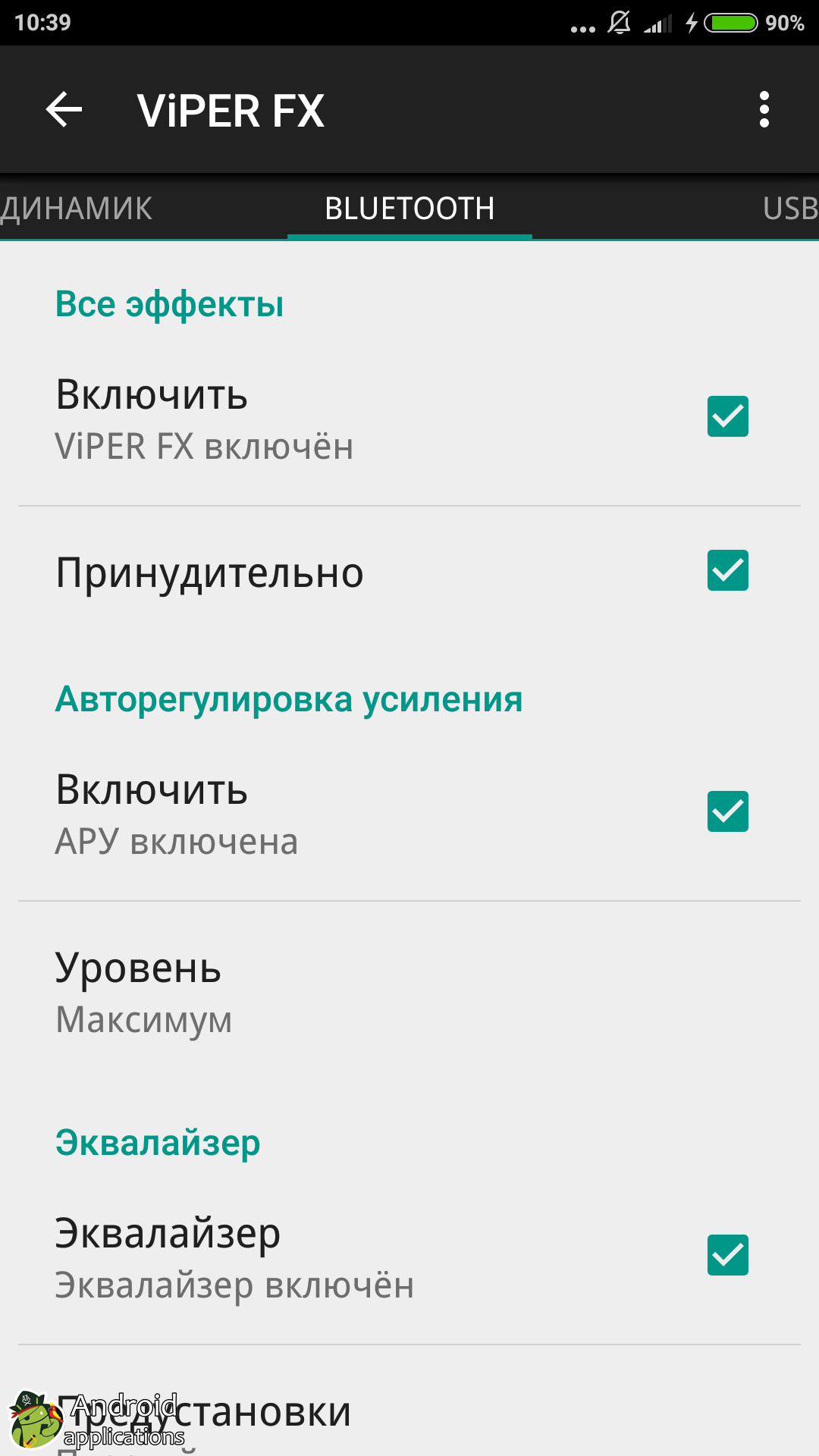 Без него банально не проверишь заряд наушников.
Без него банально не проверишь заряд наушников.
Если зайти в Google Play, то по запросу AirPods можно обнаружить уйму хлама (привычное дело), а что-то найти нормальное – везение. Для наушников есть отличное приложение AirBattery со встроенной рекламой, но за символическую сумму её можно убрать.
В момент написания данного текста случайно наткнулся на красивое приложение PodsControl. Оно бесплатное и визуально приятное. Однако, его нет в Google Play и мне не удалось подружить с ним телефон. Постоянная ошибка с включением «autostart». Но если у вас получится, отпишитесь в комментариях.
С помощью AirBattery можно смотреть заряд гарнитуры и активировать функцию AirPod Ear (автоматическая пауза, если снять один наушник). Умеет выводить заряд в виде уведомления в момент соединения с гарнитурой или при нажатии на иконку приложения.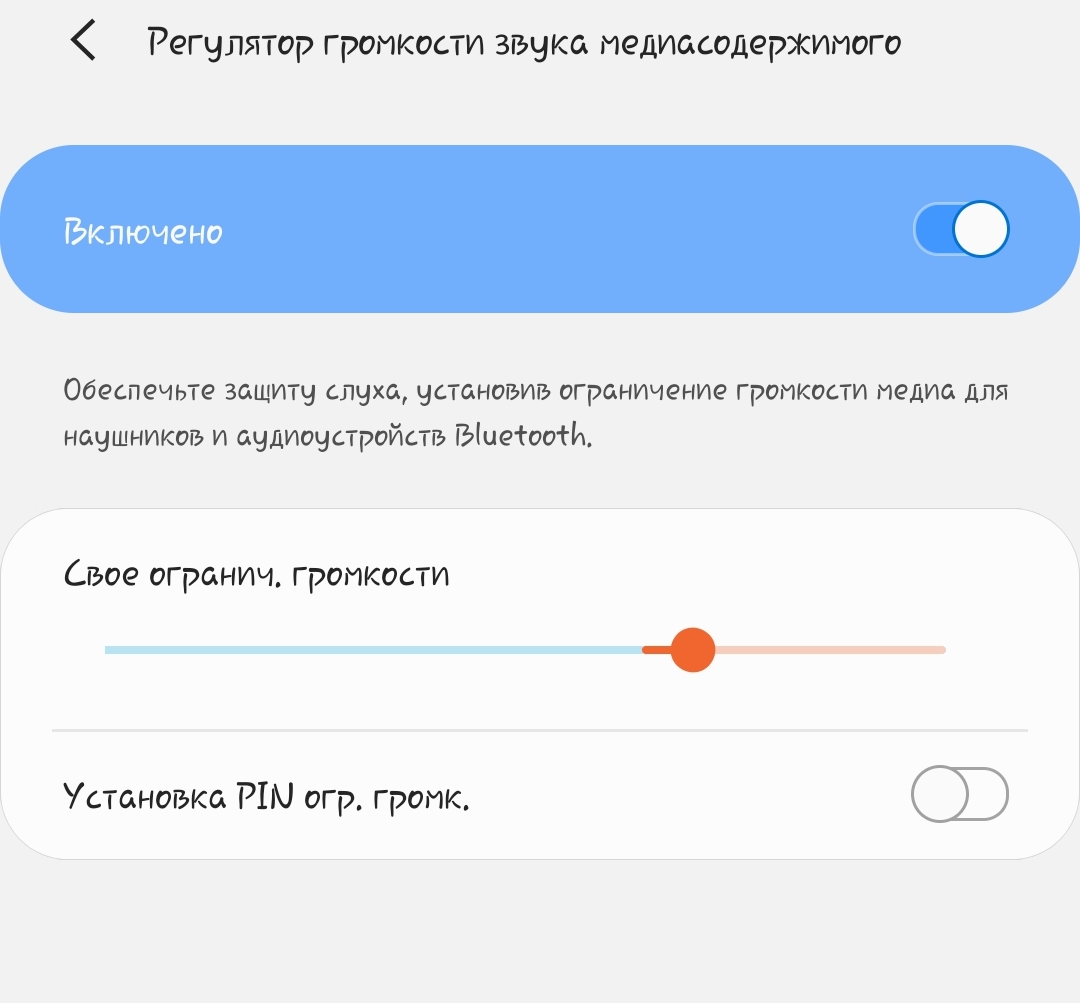
PodsControl умеет делать всё то же самое, только обладает красивым дизайном, а также позволяет назначить алгоритм работы сенсоров, а именно, задать команды для наушников.
С приложениями разобрались. Теперь стоит отрегулировать громкость AirPods, так как при первом подключении они могут показаться тихими. И это действительно так. Андроид режет громкость, которую можно увеличить только активацией режима разработчика.
Важно: AirPods отвратительно себя ведут со смартфонами Huawei и Honor. На первом отключается нормальная работа микрофона, а на втором придётся смириться с тихим воспроизведением.
Для каждой оболочки нужна искать свой способ. В 80% случаях требуется зайти в настройки, прокрутить страницу вниз и нажать на «Систему», далее найти номер сборки в разделе «О телефоне» и нажать на номер сборки семь раз. Появится предупреждение, что вы являетесь разработчиком. Возвращаемся на главную Настроек и находим пункт «Для разработчиков». Заходим в него и включаем пункт «Отключить абсолютный уровень громкости». После этого наушники будут играть на максимум.
Появится предупреждение, что вы являетесь разработчиком. Возвращаемся на главную Настроек и находим пункт «Для разработчиков». Заходим в него и включаем пункт «Отключить абсолютный уровень громкости». После этого наушники будут играть на максимум.
Также для лучшего прослушивания любимых треков рекомендую включать Bluetooth-кодек AAC. Обычно активируется в настройках Bluetooth.
На этом всё. Ничего сверхъестественного и сложного в подключении AirPods к Android нет. Расскажите в комментариях о своём опыте использования беспроводных наушников с Android.
Тихо играют AirPods? Есть решение!
Всем здравствовать! Все мы знаем, что AirPods — это замечательная штука, которая «совершила революцию», сильно повлияла на повсеместное распространение беспроводных наушников и многое многое другое… Но! Какой бы замечательной не была вещь, у неё, как правило, всегда найдётся пара-тройка недостатков. И AirPods, конечно же, не является исключением — проблемы есть.
А раз есть проблемы, то с этим можно и нужно бороться!
Поэтому, сегодня будем «побеждать» один из самых распространённых недостатков оригинальных (как отличить от подделки?) AirPods — тихий звук при подключении к различным устройствам.
Что это за устройства? Любые, работающие под управлением:
- iOS.
- Android.
- Windows.
Ну а в конце увидим универсальный способ увеличения громкости AirPods, который подходит абсолютно для всех.
Вот такое вот приключение.
Раз. Два. Три. Поехали же!
AirPods тихо работают с iPhone или iPad
Казалось бы, уж с чем с чем, а с техникой Apple Airpods должны работать без «шума и пыли». Но нет… тихий звук в связке с iPhone или iPad — это не далеко не редкость.
Как быть?
- Если тихо играют оба наушника, то нужно убрать ограничения громкости. Открываем «Настройки — Музыка — Ограничение громкости» и манипулируем с пунктами «Максимальная громкость» + «Ограничение громкости (ЕС)» (этот пункт есть у тех устройств, которые предназначены для продажи на территории Европейского союза).
- Если тихо играет один из наушников (левый или правый), то нужно проверить баланс.

- В iOS 14 появилась новая «фишка» — безопасность наушников. Открываем «Настройки — Звуки, тактильные сигналы — Безопасность наушников» и отключаем «Уведомления от наушников» + «Приглушение громких звуков».
Кстати, не забываем про жесткую перезагрузку AirPods.
Действие — простое, а пользы — вагон.
Пользуемся и наслаждаемся хорошим звуком!
AirPods тихо играют при подключении к Android
Вот здесь всё немного сложнее…
Ведь Android смартфонов много. ОЧЕНЬ МНОГО!
Поэтому сейчас будут исключительно универсальные варианты усиления звука AirPods, которые подойдут к большинству смартфонов на операционной системе Android. Вот они!
- Абсолютный уровень громкости. Данный пункт скрывается в так называемом «Меню разработчика».
 Активируется «Меню разработчика», как правило, очень просто: открываем «Настройки — Сведения о телефоне — Сведения о ПО», находим пункт с надписью «Номер сборки» и много раз жмём на него. После сообщения о том, что вы «Стали разработчиком», возвращаемся в «Настройки — Параметры разработчика» и видим пункт «Отключить абсолютный уровень громкости». Включаем, отключаем, проверяем, победа!
Активируется «Меню разработчика», как правило, очень просто: открываем «Настройки — Сведения о телефоне — Сведения о ПО», находим пункт с надписью «Номер сборки» и много раз жмём на него. После сообщения о том, что вы «Стали разработчиком», возвращаемся в «Настройки — Параметры разработчика» и видим пункт «Отключить абсолютный уровень громкости». Включаем, отключаем, проверяем, победа! - Аудиокодек для передачи через Bluetooth. Здесь же (в «Меню разработчика») можно выбрать, какой аудиокодек будет использоваться для передачи через Bluetooth. Возможно, с каким-то из кодеков AirPods зазвучат намного громче (насколько я знаю, «родной» кодек для AirPods — AAC).
- Переподключение. Необходимо полностью «забыть» Airpods, перезагрузить смартфон, подключиться ещё раз — иногда (особенно после прошивки и обновления версии Android) это работает!
- Уровень громкости. Android смартфоны позволяют регулировать звук буквально для каждой ситуации — проверьте, а не уменьшили ли вы громкость одного отдельно взятого устройства (AirPods).

Пожалуй, это все самые распространённые варианты улучшить уровень громкости в связке AirPods+Android. Да, немного сложно (особенно с «Меню разработчика»), но… оно того стоит!
AirPods, Windows и тихий звук
Подключаете AirPods к Windows, а звук «так себе»? Есть три простых совета:
- Обновить драйвера Bluetooth. Это всегда полезно!
- Настроить эквалайзер. Либо воспользоваться «стандартным» Realtek, либо установить какую-нибудь альтернативную программу.
- Использовать AirPods в режиме «Наушники». Потому что при выборе «Головной телефон» активируется микрофон, но при этом ухудшается звук — он становится очень глухим.
Кстати, по поводу «Наушников» и «Головного телефона».
У этой проблемы, на данный момент, нет никакого решения.
Ну не «дружат» AirPods с Windows до такой степени, чтобы и звук был хорошим, и микрофон работал как надо. Поэтому… либо высокая громкость (режим «Наушники»), либо микрофон и слабый звук (режим «Головной телефон»).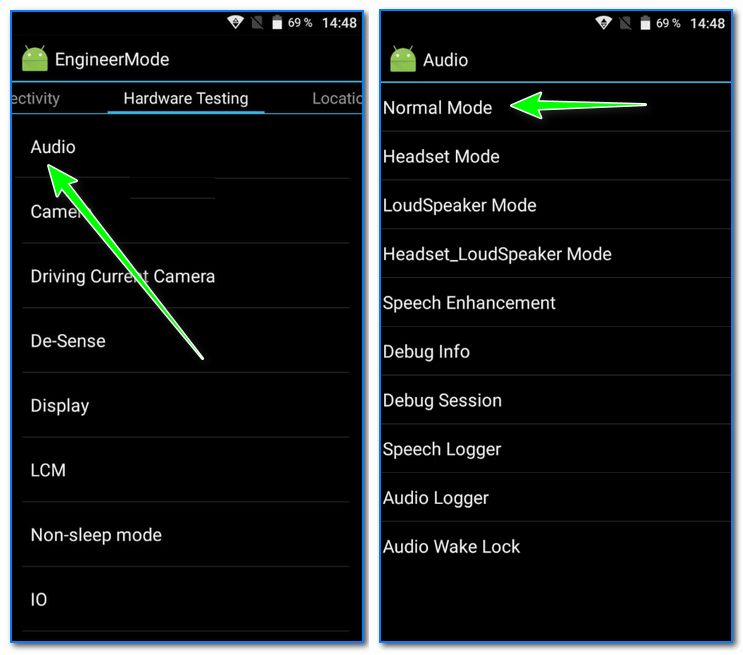
Microsoft. Apple. Ну как так то?:(
Универсальный способ борьбы с тихими AirPods
Почему универсальный? Потому что мы будем бороться с тихим звуком AirPods путём «модификации» самих наушников.
Если быть точнее — быстро и решительно их почистим.
Что нужно сделать? Осмотреть и очистить сеточки на каждом из наушников.
Как? Аккуратно.
Что делать не нужно? Категорически запрещается использовать пылесосы, фен, баллончики со сжатым воздухом, и прочие агрессивные методы воздействия — есть вероятность повредить динамики.
Будьте внимательны и всё получится!
На этом, наверное, мне пора заканчивать. Ну а вы, по старой доброй традиции, не забывайте про комментарии:
- Пишите — что получилось, а что нет.
- Задавайте вопросы.
- Делитесь личным опытом.
И, конечно же, ставьте «лайки» и жмите на кнопки социальных сетей. Вам не тяжело, а автору будет приятно!
Вам не тяжело, а автору будет приятно!
P.S. Всем спасибо. Всех обнял!:)
Как регулировать громкость беспроводных наушников
Постепенно пользователи переходят на новый вид наушников – беспроводные. У них несомненно есть преимущества. Прежде всего – это отсутствие провода, который часто путается, цепляется и мешает. Но появляются другие проблемы у начинающих пользователей. Сегодня мы расскажем о том, как отрегулировать громкость на разных моделях беспроводных наушников.
Как изменить громкость в беспроводных наушников через телефон
Часто беспроводные наушники приобретается для прослушивания музыки через мобильный телефон. Их необходимо подключить по Bluetooth к смартфону, синхронизировать, после чего они готовы к применению. При этом на экране можно видеть уровень заряда аккумулятора каждого наушника или всего устройства.
Теперь у нас есть возможность регулировать громкость на самом телефоне, чтобы сделать звук тише или громче в беспроводных наушниках. Для этого удобно использовать специальные клавиши по краям корпуса смартфона.
Для этого удобно использовать специальные клавиши по краям корпуса смартфона.
- Громкость также делается в проигрывателе музыки. После запуска трека его можно найти в списке задач, нажав на виртуальную кнопку «Home» на телефоне.
- Регулировать громкость также можно через настройки смартфона. Здесь открываются возможности по настройке других звуков в телефоне. А также более тонкая настройка звучания музыки.
- Часто в недорогих моделях беспроводных наушников отсутствует функция регулировки громкости при помощи клавиш, кнопок или сенсорной панели устройства.
Они предназначены только для прослушивания, в то время как управления проигрыванием, громкостью и прочими функциями занимается само звуковоспроизводящее устройство.
Подробнее: Что делать, если беспроводные наушники перестали сопрягаться между собой?
Как регулировать уровень громкости через наушники
Рассмотрим другой нестандартный подход регулировки громкости. Если на ваших наушниках нет функции управления звуком, то они наверняка способны запускать голосовой помощник Google или Siri на продуктах компании Apple. Он то как раз и поможет выставить громкость выше или ниже текущего уровня. Помощник вызывается двумя нажатиями на кнопку или сенсорную панель беспроводного наушника.
Если на ваших наушниках нет функции управления звуком, то они наверняка способны запускать голосовой помощник Google или Siri на продуктах компании Apple. Он то как раз и поможет выставить громкость выше или ниже текущего уровня. Помощник вызывается двумя нажатиями на кнопку или сенсорную панель беспроводного наушника.
- На любом из них попробуйте вызвать помощника;
- Произнесите фразу «Музыку громче»;
- Проверьте уровень громкости и повторите процедуру в случае необходимости.
Помощник Гугл является обновлённой версией Google Now с возможностью двухстороннего переговоры. И по той причине, что разработка является собственностью компании, как и Android, то все системы получили возможность искать в Интернете голосом. В данный момент на рынке мобильных устройств преобладают лишь две системы, которыми мы пользуемся – Андроид и IOS. Вторая установлена на всех Айфонах и устройствах от компании Apple. Системой от Гугл пользуются все остальные популярные бренды: Samsung, Redmi, Xiaomi, Realme, Sony, Nokia и т. д.
д.
Читайте также: Один наушник не работает как починить?
Как усилить громкость беспроводных наушников
За счёт того, что беспроводные наушники стали ещё мобильнее, некоторые бюджетные модели потеряли качество звучания. А вместе с ней мощность динамиков. Но есть способы, чтобы увеличить громкость практически на любой модели беспроводных наушников. Все они сводятся к тому, чтобы установить на мобильный телефон дополнительную программу – Усилитель Громкости.
Она работает в двух направлениях: увеличение частот и качества звучания и громкости.
После установки на телефон данной программы она перенимает управления звуком в телефоне и изменяет настройки так, что звук становится явно лучше. Разницу можно ощутить с первым минут применения. На экране после установки и запуска будут всего два регулятора, при помощи которых вы легко настроите звук. Улучшение работает для любых воспроизведений: музыка, видео, аудиокниги. Приложение не является универсальным. На некоторых моделях смартфонов можно не увидеть разницы. В таком случае попробуйте найти в маркете приложение для названия своего телефона.
В таком случае попробуйте найти в маркете приложение для названия своего телефона.
Другие функции управления беспроводными наушниками
Разные бренды наушников придерживаются неких стандартов, чтобы не вводить пользователя в заблуждение. К примеру, для переключения трека во многих из них используется одно нажатие или прикосновение к наушнику.
К сожалению, не все их придерживаются этого. И некоторые функции управления могут отличаться. Тем не менее для большинства беспроводных наушников подойдут эти инструкции.
- Для включения наушников требуется нажать на обе кнопки и удерживать несколько секунд. Это похоже на то, как включается мобильный телефон;
- Для остановки проигрывания нужно прикоснуться к сенсорной панели наушника один раз. Чтобы продолжить воспроизведение, нажмите ещё раз;
- В некоторых случаях беспроводные наушники требуется перезагрузить. Например, если почему-то подключился только один. Нажмите и удерживайте обе кнопки наушников более 10 секунд.

Быстрое двойное нажатие вызывает голосового помощника. В других моделях комбинация может служить для переключения на следующий трек.
Видеоинструкция
Rystam Bakirov узнал, как регулировать звук на сенсорных беспроводных наушниках и делится этим секретом с нами.
7 лучших приложений Volume Booster для вашего телефона Android
Android отлично подходит для просмотра фильмов и ТВ, а также для прослушивания музыки и подкастов. Но есть одна проблема — многие телефоны Android не достаточно громкие.
Так что ты можешь сделать? В этом кратком руководстве мы покажем вам лучшие приложения для повышения громкости и другие инструменты для увеличения громкости на вашем Android-устройстве.
Android Volume Booster Apps: Осторожно!
Если вы хотите найти лучшее приложение для увеличения громкости для Android, вам стоит начать поиск в Play Store. Это приводит к десяткам результатов, состоящих из приложений с одинаковыми именами, отличных рейтингов и огромного количества загрузок.
Но вот проблема: мы изо всех сил пытались заставить их работать.
Конечно, ваш пробег может отличаться. Возможно, определенные приложения работают на определенных устройствах. Но мы все равно не будем их рекомендовать.
«Усилители громкости» — это категория, которая привлекает множество спамовых или нежелательных приложений.
, Все бесплатные, которые мы тестировали, были перегружены навязчивой рекламой.
У некоторых была реклама, которая появлялась после каждого нажатия на интерфейс. У других была реклама, которая появлялась поверх других приложений, которые мы использовали. Пара даже показала полноэкранные видеоролики со звуком. Это последнее, что вы хотите, когда вы добились максимума громкости.
Давайте сосредоточимся на приложениях, которые действительно работают.
1. Эквалайзер
Как правило, эквалайзеры являются лучшим вариантом для улучшения качества звука. Они делают ваш телефон громче, и вы можете использовать ползунки частоты, чтобы приручить любое искажение, которое может проявиться как побочный эффект. Эквалайзер с простым названием так же хорош и прост в использовании, как вы найдете.
Эквалайзер с простым названием так же хорош и прост в использовании, как вы найдете.
С эквалайзером вы можете выбрать один из 11 предустановленных звуковых профилей. Если вы обновитесь до платной версии, вы также можете создать свою собственную. Ударь Мощность кнопка в правом верхнем углу, чтобы активировать Усилитель звука. Вы также можете использовать Усиление басов здесь — здорово, если у вас есть качественные наушники, хотя это может выявить ограничения динамиков вашего телефона.
Скачать: Эквалайзер (бесплатная, премиум версия доступна)
2. Эквалайзер FX
Это приложение покрывает аналогичную эквалайзеру землю с одним существенным отличием: оно работает с Google Play Music. Многие сторонние аудиоприложения не работают с потоковыми службами или, по крайней мере, оплачиваются отдельно. Там нет такой проблемы с FX; он работает автоматически как стандартно, так и бесплатно.
Последствия вкладка имеет Усиление басов а также Усилитель громкости параметры, которые помогут улучшить громкость динамиков вашего телефона.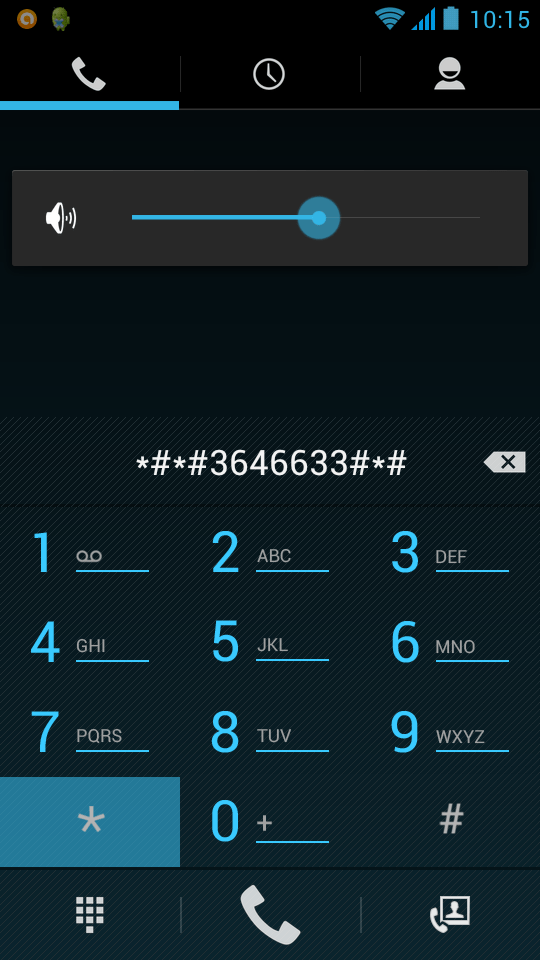
Скачать: Эквалайзер FX (бесплатно)
3. Точный объем
Precise Volume — это комплексное приложение, которое предлагает что-то для всех. Есть эквалайзер с функцией усилителя звука. Вы также получаете пресеты, которые активируются при вставке наушников, и вы можете устанавливать собственные уровни громкости для разных приложений.
,
Наша любимая функция — тезка приложения. Он заменяет стандартную 15-ступенчатую регулировку громкости Android альтернативой на 100 шагов. Это дает наилучший контроль над тем, насколько громким вы хотите, чтобы ваш телефон был.
Скачать: Точный объем (бесплатная, премиум-версия доступна)
4. VLC для Android
Если ваши проблемы с низкой громкостью ограничены музыкой и фильмами, то установка VLC — это быстрое решение.
Популярный медиаплеер позволяет усилить звук на 200 процентов, хотя найти его немного сложно. Во-первых, вам может понадобиться Настройки> Видео> Аудио-буст включить увеличение громкости.
Теперь, когда вы начинаете воспроизводить ваши медиа, нажмите настройки кнопку и выберите Эквалайзер значок. Вам будет предложено сохранить новый Эквалайзер пресет, хотя вам не нужно этого делать.
В следующем диалоговом окне найдите горизонтальный ползунок вверху и перетащите его вправо, чтобы увеличить уровень звука. Когда вы выходите, у вас есть возможность снова сохранить изменения.
В отличие от рабочего стола, VLC на Android отлично подходит как для музыки, так и для фильмов. Если вы храните много контента локально на вашем устройстве, это может быть хорошим решением для вас.
Скачать: VLC для Android (бесплатно)
5. MX Player
Только для видео, MX Player также может увеличить звук ваших фильмов на 200 процентов по сравнению с уровнем, который обычно позволяет ваш телефон. Он прост в использовании благодаря элементам управления, основанным на жестах, но сначала вам нужно его настроить.
Идти к Настройки> Аудио и установите флажок с надписью Увеличение громкости. Далее перейдите к Настройки> Декодер и выберите коробку HW + декодер (локальный).
Теперь начните воспроизводить видео. Проведите пальцем вверх по экрану, чтобы увеличить громкость. Значение 15 приведет вас к максимальному уровню громкости вашего телефона. Продолжайте смахивать, и вы можете увеличить его еще на 15 пунктов. Громкость возвращается к нормальной, когда вы выходите из приложения.
Скачать: MX Player (бесплатно)
6. Подкаст наркоман
Подкасты могут быть особой проблемой, даже на телефонах с приличными динамиками. Многие из них не записаны профессионально, поэтому у них не очень хорошее качество звука, и зачастую они тише, чем хотелось бы.
Множество лучших приложений для подкастов
есть варианты, которые могут помочь. Мы рекомендуем Podcast Addict, потому что он не только имеет настройку увеличения громкости, но также имеет встроенный эквалайзер. Это позволяет настроить звук в ваших любимых подкастах, чтобы подчеркнуть голоса при смягчении музыки или шума аудитории.
Это позволяет настроить звук в ваших любимых подкастах, чтобы подчеркнуть голоса при смягчении музыки или шума аудитории.
Это может быть более эффективным, чем просто сделать всю запись громче.
Скачать: Подкаст наркоман (бесплатно)
7. Viper4Android
Намного проще увеличить громкость, если вы рутировали свой Android-телефон или планшет. Он открывает вам возможность использовать такие приложения, как Viper4Android, потрясающий (и невероятно мощный) аудио инструмент.
В магазине Play есть неофициальная версия Viper4Android для устройств без полномочий root. Но для достижения наилучших результатов установите его в качестве корневого приложения, через Xposed Framework или в качестве одного из лучших модулей Magisk.
,
После установки вы можете активировать экстра громкий режим, который запускается из незначительный в крайность уровни силы. Вы также можете использовать Оптимизация динамика инструмент, чтобы получить наилучшее качество звука из встроенных динамиков вашего телефона.
А еще лучше, вам не нужно соглашаться на один подход для всех. Вы также можете использовать различные настройки для увеличения громкости в наушниках или динамиках Bluetooth.
Скачать: Viper4Android (бесплатно)
Другие способы увеличить громкость Android
Если вы все еще не довольны тем, насколько громкими могут быть динамики вашего телефона, есть другие способы настройки громкости на Android
,
Во-первых, убедитесь, что вы знаете, где находятся динамики, и держите их в чистоте. В большинстве чехлов для телефонов есть небольшие вырезы для динамиков, которые со временем могут легко забиться пылью.
Несколько акустических трюков могут творить чудеса. Размещение телефона в большом стакане усилит звук. Если у вас нет одного из них под рукой, попробуйте установить телефон рядом с твердой поверхностью, чтобы отклонить его в своем направлении.
Кроме того, если у вашего телефона есть динамик вдоль нижнего края, обхватите его рукой, чтобы направить звук на себя.
Наконец, помните, что динамики смартфона естественно ограничены. Почти любой внешний динамик, даже маленький, будет лучше, чем встроенный. Посмотрите наш путеводитель по лучшим дешевым динамикам Bluetooth
найти свою идеальную пару
Увеличение громкости андроид 4.4 2. Увеличение громкости на Android. Как попасть в инженерное меню телефона на базе Android
Мобильные устройства под управлением Android прочно вошли в нашу жизнь, сумев отчасти заменить функционал настольных компьютеров. Современные смартфоны позволяют просматривать сайты в интернете, работать с графикой и текстовыми файлами, слушать музыку, общаться и многое другое. В плане характеристик «железа» телефоны, однако, уступают компьютерам и ноутбукам, например, в смартфонах динамики обычно слабее, чем в тех же лэптопах, а ведь звук является весьма важной составляющей для любого устройства связи.
Увеличение громкости на Андроиде
Нормальная громкость нужна не только для комфортного прослушивания музыки и просмотра фильмов. Слишком слабый звук может привести к тому, что в шумном месте пользователь просто не расслышит звонок. К счастью, в большинство современных смартфонов заложена возможность гибкой кастомизации с использованием специальных встроенных и сторонних инструментов. Из нашего небольшого руководства вы узнаете, как увеличить громкость на Андроиде и что для этого потребуется.
Слишком слабый звук может привести к тому, что в шумном месте пользователь просто не расслышит звонок. К счастью, в большинство современных смартфонов заложена возможность гибкой кастомизации с использованием специальных встроенных и сторонних инструментов. Из нашего небольшого руководства вы узнаете, как увеличить громкость на Андроиде и что для этого потребуется.
Стандартные настройки
Прежде чем спешить с применением продвинутых средств, загляните в настройки вашего устройства. Во многих телефонах существуют несколько настраиваемых звуковых профилей, возможно динамики на вашем устройстве работают вполсилы по той причине, что в настройках просто выбран не тот профиль. Активация другого профиля – самый простой и доступный способ сделать звук на Андроиде громче.
Нужная вам настройка на разных моделях смартфонов может называться по-разному, у нас это «Мелодии и уведомления». Обычно по умолчанию выставляется основной профиль, выберем вместо него «Улица».
Вот и всё, звук сразу станет немного громче. В вашем телефоне профили могут называться как-то иначе, часто они представлены в виде режимов, например, «Фильм», «Музыка» и т.п. Учтите, однако, что в любом случае максимальная громкость будет ограничена системными настройками. Чтобы увеличить звук на телефоне Андроид сильнее, чем позволяют стандартные средства, нужно идти обходными путями.
В вашем телефоне профили могут называться как-то иначе, часто они представлены в виде режимов, например, «Фильм», «Музыка» и т.п. Учтите, однако, что в любом случае максимальная громкость будет ограничена системными настройками. Чтобы увеличить звук на телефоне Андроид сильнее, чем позволяют стандартные средства, нужно идти обходными путями.
Инженерное меню
На порядок больше возможностей в плане увеличения громкости на Андроиде дает – скрытая часть настроек аппарата, доступ к которой можно получить набрав на телефоне специальный код. В таблице ниже приведены коды для входа в инженерное меню на устройствах разных производителей. Ввод указанных комбинаций производится в номеронабирателе телефона.
Попасть в скрытые настройки также можно с помощью бесплатного приложения Engineer Mode MTK.
Давайте посмотрим, как увеличить громкость на Андроиде через инженерное меню. В нём вам нужно найти раздел «Audio», где находятся все необходимые параметры, а именно Normal Mode и Headset Mode.
Первый режим активен, когда к смартфону не подключена гарнитура, второй активируется при подключении наушников или колонок. Откройте для начала настройки режима Normal Mode и установите опцию «Тип» (Type) в положение Media, а для опций «Значение» (Value) и «Макс. уровень» (Max Vol) задайте значения выше установленных по умолчанию. Например, если Value у вас 32, а Max Vol – 128, попробуйте выставить для первого 50, а для второго – 140.
Примените новые параметры, нажав обе кнопки «Установить» (Set). Эти же манипуляции необходимо выполнить для следующих уровней (Level 1, Level 2 и т.д.), каждый раз немного увеличивая значения в сторону повышения и не забывая применять новые настройки. Задавать значения, превышающие допустимые, не рекомендуется, так как это может снизить качество звука. Обратите также внимание, что опция «Тип» кроме режима Media, отвечающего за громкость при воспроизведении мультимедийного контента, поддерживает другие параметры, а именно:
- Sip – громкость для интернет-звонков;
- Mic – чувствительность микрофона;
- Sph – громкость разговорного динамика;
- Ring – громкость входящего звонка;
- FMR – громкость FM-радио.

В случае необходимости вы можете аналогичным способом отрегулировать и эти настройки. Исключение составляет параметр Sid, изменение значений которого может привести к появлению эффекта эха при разговоре. Что касается режима Headset Mode, в смартфонах Android отвечающего за громкость при подключении гарнитуры, то процедура его настройки практически ничем не отличается от процедуры настройки режима Normal Mode. Точно так же дела обстоят с режимом громкоговорителя LoudSpeaker Mode, позволяющим увеличить громкость разговорного динамика на Андроиде.
Перед внесением изменений в скрытые настройки рекомендуется записать старые значения системных параметров, это позволит восстановиться в случае неудачи.
Лучшие программы-усилители звука для Андроид
Изменение настроек через встроенное инженерное меню – не единственный рабочий способ регулировки звука в телефонах. Как еще увеличить громкость динамика на Андроиде? С помощью специальных приложений-усилителей громкости, найти которые можно в Google Play.
Volume Booster от GOODEV
Пожалуй, самая лучшая программа, позволяющая реально усилить звук на телефоне Андроид. Отличается простотой и минимальным количеством параметров. После установки необходимо зайти в общие настройки и включить, если отключены, опции «Show volume control» (показ регулятора громкости) и Non-uniform boost (нестандартное усиление). В Volume Booster есть свои ограничения. Приложение не работает на большинстве устройств под управлением Android ниже версии 4.3, использовать его можно только для усиления звука в игровых процессах и при воспроизведении мультимедиа.
Усилитель звука
Программа-усилитель звука на Андроид от разработчика FeniKsenia. Это простое, удобное и эффективное приложение, способное усилить громкость динамиков в обход системных ограничений. Регулировка осуществляется путем перетаскивания двух ползунков «Громкость» и «Усиление». Как и Volume Booster, Усилитель звука предназначен для увеличения громкости при воспроизведении мультимедийного контента.
Loud Volume Booster for Speakers
В поисках ответа на вопрос, как усилить звук на Андроиде, стоит попробовать еще одно приложение от FeniKsenia под названием Loud Volume Booster for Speakers. Оно очень похоже на «Усилитель звука», но при этом может использоваться не только для увеличения громкости при воспроизведении мультимедиа, но также для повышения уровня звука в игровых процессах, при получении системных уведомлений и так далее. Регулируется громкость в Loud Volume Booster for Speakers также путем перетаскивания двух ползунков.
Итог
Ну что же, надеемся, что после прочтения данной статьи для вас не составит труда увеличить звук на своем Андроид-устройстве. У начинающих пользователей трудности могут возникнуть только при работе с инженерным меню. В любом случае старайтесь придерживаться правила золотой середины и не увеличивать громкость до предельных значений, в противном случае вы рискуете привести динамики смартфона в негодность.
Мобильных телефонов на рынке сейчас огромное множество. И каждый месяц появляются все более новые модели, и каждая из них чем-то особенная. Но каким бы ваш телефон не был – смартфоном, раскладушкой, обыкновенным черно-белым аппаратом, — иногда возникает вопрос: как увеличить громкость на телефоне? Мы попытаемся помочь вам в этом.
Решите, какая громкость вам нужна
Для начала нужно разобраться, какую именно громкость вы хотите увеличить. Дело в том, что в любом телефоне заложено несколько настроек громкости – громкость воспроизведения музыки, громкость динамика при телефонном разговоре, громкость звонка, и т.д. К примеру, вы не довольны тем, с какой громкостью воспроизводится музыка на вашем телефоне. Чтобы это поправить, есть несколько путей. В первую очередь, нужно настроить эквалайзер. В любом плеере есть такая функция, с помощью которой можно усилить басы, увеличить мощность звучания вокала. Кроме того, в эквалайзере есть несколько запрограммированных вариантов звучания – блюз, соул, рок и так далее. Выбирая между этими вариантами, вы можете подобрать для себя наиболее приятное звучание. Также в каждом плеере можно настроить громкость при помощи боковых клавиш, которые отвечают за общую громкость. Или если этих клавиш на боку аппарата нет, нужно поискать их в меню проигрывателя.
Выбирая между этими вариантами, вы можете подобрать для себя наиболее приятное звучание. Также в каждом плеере можно настроить громкость при помощи боковых клавиш, которые отвечают за общую громкость. Или если этих клавиш на боку аппарата нет, нужно поискать их в меню проигрывателя.
Увеличиваем звук с помощью программы
Если звук все равно вас не устраивает, можно воспользоваться специальной программой по увеличению громкости. В частности, есть простая в использовании программа mp3Gain. Ее нужно установить на компьютер, загрузить в нее все треки, которые вы хотите сделать погромче, и выставить желаемый уровень громкости.
Увеличиваем звук во время разговора
Если во время телефонного разговора вам почти не слышно собеседника, то нужно также повысить уровень громкости. Как увеличить громкость на телефоне? Это обычно делается при помощи вышеуказанных боковых клавиш, которые отвечают за общую громкость. Бывает, что при разговоре человек случайно нажимает эти клавиши, и звук становится тише. В этом случае нажатие на боковые кнопки улучшит громкость. Если боковых клавиш нет, скорее всего, звук регулируется при помощи джойстика, который нужно щелкать вверх.
В этом случае нажатие на боковые кнопки улучшит громкость. Если боковых клавиш нет, скорее всего, звук регулируется при помощи джойстика, который нужно щелкать вверх.
Увеличиваем громкость на входящих вызовах
Если при звонке другого абонента ваш телефон слабо звучит, и вы почти не слышите входящих вызовов, нужно поправить громкость на телефоне. Делается это в настройках. В любом телефоне есть меню с настройками. Там нужно выбрать меню «звуки» (в некоторых телефонах это меню называется «сигналы»). В некоторых телефонах устанавливается по умолчанию низкая громкость сигнала, чтобы не ранить ваши органы слуха.
.С рабочего стола войдите в основное меню и найдите ярлык «Профили звука». Тут есть один маленький нюанс — у каждого Андроида свое персональное обеспечение. В зависимости от ПО, ярлык «Звук» появляется сразу в меню или в разделе «Настройки».
Затем в выпадающем окне выберите функцию «Профили звука». После чего на странице появится список уже имеющихся стандартных профилей, среди которых выберите нужный. Далее найдите опцию «звук сигнала» или «громкость звука» и установите нужную вам мощность.
Далее найдите опцию «звук сигнала» или «громкость звука» и установите нужную вам мощность.
Кнопки
.Изменить громкость звука можно и при помощи специальных кнопок. У каждого телефона на корпусе есть клавиши регулировки звука. В зависимости от модели они находятся или с правого или же с левого бока устройства. Для изменения уровня громкости достаточно перевести дисплей в режим рабочего стола и боковыми клавишами (вверх, вниз) выставить звук до необходимого звучания.
Специальные приложения
.Кроме всего прочего. Есть масса полезных программ, помогающих сделать звук более громким и чистым. Среди них — Volume Control, Increasing Ring, Louder Volume Hack и другие.
Так, Volume Control пригодится для изменения всех настроек громкости на одном экране, позволяет обойти заводские ограничения громкости, есть возможность загрузки и сохранения профилей настроек.
Приложение Increasing Ring также способствует динамиков. Но у данной программы есть один небольшой недостаток – нет русского интерфейса, хотя там и так все понятно.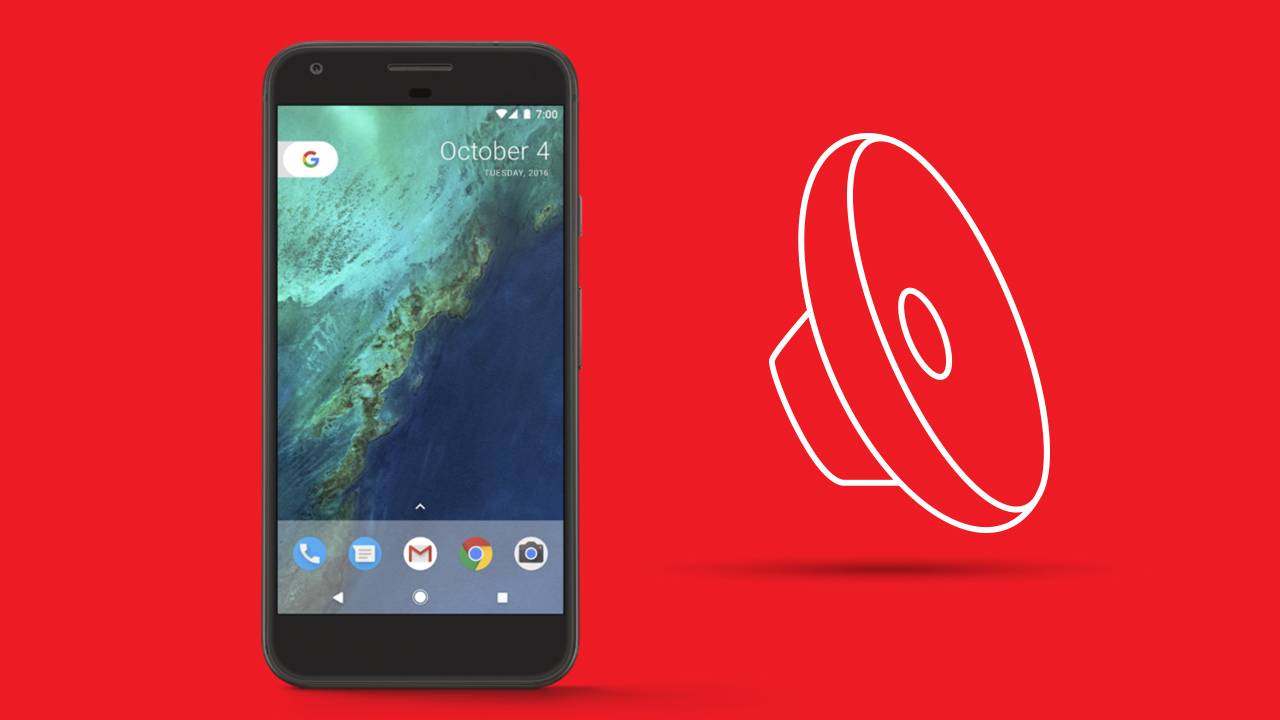
Louder Volume Hack будет полезна тем, кто ранее прошивал свой телефон. В программе имеются пять способов изменения громкости для имеющихся звуковых эффектов. Недостатком программы является то, что для ее функционирования пользователю необходимы права root. Кстати, значительно облегчить работу с приложением можно, сделав Backup изначальных установок.
Volum+ – одна из последних и лучших программ, которая поможет увеличить громкость звука и в целом улучшить частоту звучания. Volum+ точно работает на: HTC Desire HD, HTC Incredible, HTC Desire Z, HTC Wildfire S, HTC Desire S, НТС Sensanion, HTC Sensation XE, SE Xperia Arc, HTC Evo 4G, HTC Inspire, Droid X, Galaxy S II, Galaxy Gio, Galaxy Ace, Galaxy Tab, Samsung Galaxy S, LG GT540, Nexus S, Sony Ericsson XPERIA X10 Mini Pro, Lg Optimus 2x, Nexus One, ZTE Blade, Sony Ericsson Xperia Mini ST15i, T-Mobile Touch HD2, Asus Transformer, Orange San Francisco, T-Mobile G2x, Acer Liquid mt.
Также способствует увеличению громкости для Андроид программа AlsaMixer. Она подойдет для пользователей, которые не очень довольны громкостью и качеством звучания своих девайсов, так как позволяет увеличить громкость на устройствах, не нарушая работоспособности динамиков аппарата, и экономично расходовать заряд батареи.
Она подойдет для пользователей, которые не очень довольны громкостью и качеством звучания своих девайсов, так как позволяет увеличить громкость на устройствах, не нарушая работоспособности динамиков аппарата, и экономично расходовать заряд батареи.
Для легкого и быстрого управления громкостью в Андроид-телефонах и планшетах поможет программа AudioManager Pro. Удобно регулировать звук на Андроид-устройстве позволяет программа Volum X.
Как видно из вышесказанного, специально предназначенных для регулировки громкости приложений достаточно. Важно лишь выбрать свое, наиболее удобное и функциональное. Установив одну из перечисленных программ, каждый владелец устройств на платформе Андроид может наслаждаться чистым, громким и качественным звучанием мелодии. Но помните, что выбирать громкость стоит аккуратно.
Максимально возможные значения не должны создавать каких-либо проблем со звучанием. Обычно не рекомендуется ставить самые высокие значения, так как это может вызвать помехи в звучании и создаст дополнительную нагрузку на динамики.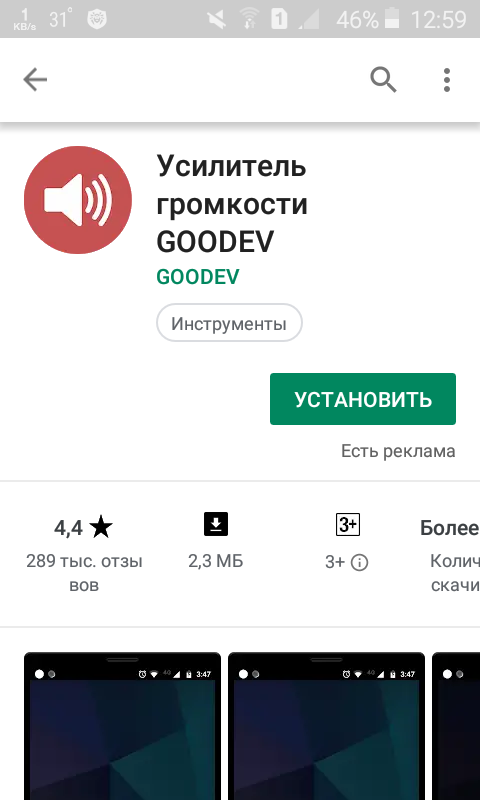 Излишняя громкость приводит к быстрому износу и дребезжанию динамика.
Излишняя громкость приводит к быстрому износу и дребезжанию динамика.
Как увеличить громкость на Android через инженерное меню ?
На страницах нашего сайты мы уже рассказывали, как открыть инженерное меню на Android-устройстве. Оно может понадобиться в том случае, если нужно изменить какие-либо параметры, в том числе громкость смартфона. Далее вы узнаете, что и где нужно поменять.
Сразу обращаем внимание на то, что все действия вы совершаете на свой страх и риск, редакция ответственности за ваши действия не несет, поскольку вероятность нажать не туда или отрегулировать что-то не то хоть и мала, но все же есть. Будьте внимательны. Если никогда не сталкивались с инженерным меню прежде, попросите помочь вам того, кто уже имел дело с регулировкой громкости программным способом!
Инструкция.
КАК
УВЕЛИЧИТЬ ГРОМКОСТЬ НА ЛЮБОМ ANDROID СМАРТФОНЕ/ВЫЖИМАЕМ MАКСИМУМСначала нужно попасть в инженерное меню. Мы покажем пример на смартфоне, который базируется на процессоре MTK (MediaTek). В смартфоне наберите (на скриншоте нет последнего символа, поскольку сразу же открывается инженерное меню и сделать скриншот не получится).
Коды для входа в инженерное меню на других устройствах (работоспособность не проверялась):
Открылось инженерное меню.
Выберите вкладку Hardware Testing и нажмите Audio.
Здесь вы увидите несколько различных пунктов, включая:
Normal Mode — обычный режим. Headset Mode — режим подключенной гарнитуры или наушников. LoudSpeaker Mode — режим громкой связи. Headset_LoudSpeaker Mode — режим громкой связи с подключенной гарнитурой. Speech Enhancement — режим разговора по телефону.
Если вам нужно прибавить громкость в динамике воспроизведения звуков, выберите Normal Mode.
Sip — громкость интернет-звонков. Mic — громкость микрофона. Sph — громкость разговорного динамика. Sph3 — второй разговорный динамик. Sid — трогать нельзя, поскольку возможны проблемы в случае изменения данного параметра. Media – громкость воспроизведения медиафайлов.
Допустим, вы выбрали пункт Media. Видите цифры на изображении ниже? Запишите их на листочке или сделайте скриншот! Они могут понадобиться для восстановления звука, если что-то пойдет не так.
В графу Value вы можете сами написать значение, а можете нажать на Level и выбрать один из левелов, например, Level 2. Для сохранения нажмите Set.
Обратите внимание, что Value можно выставлять в пределах от 0 до 255. Максимум вставлять не рекомендуется, динамик может хрипеть и быстро выйти из строя. Методом проб подберите оптимальное значение самостоятельно. Только не переборщите и не испортите свое устройство! Пункт Max Vol. не трогайте.
Другие интересные статьи:
6 комментариев: Как увеличить громкость на Android через инженерное меню?
Как быть, если у меня не mtk?
У тебя снап? Делай рут да и все, потому сможешь без проблем увеличить громкость.
ни один из кодов не помог((
Для мтк есть еще приложений в плей маркете, через него все менять можно, очень удобно.
хорошо, что у меня мтк) все настроил, звук чуток увеличился, но качество все равно так себе.
Увеличение громкости никак не ведет к улучшению звука.
Краткое описание
Как увеличит громкость мелодий на телефонах Samsung. Как увеличить громкость (динамика или микрофона). Как увеличить максимальную громкость на Android. Если вам кажется, что музыка на вашем смартфоне звучит не достаточно громко, хотя. Как увеличить громкость на мобильном телефоне Как. Увеличение громкости разговорного динамика на Samsung. Данная инструкция пошагово объясняет как увеличить громкость я вот на Samsung Wave 3. Способы увеличения громкости на телефоне. Как увеличить громкость на китайском телефоне. Samsung Galaxy S5. Samsung Galaxy S6 Как увеличить громкость на китайском телефоне? Как увеличить громкость звука на Андроид. Как увеличить громкость на телефоне? Как сделать телефон Samsung громче — Ремонт. Наберите на телефоне чтобы повысить громкость телефона Samsung, Как сделать на samsung galaxy.
На многих современных гаджетах будь-то смартфон или планшет качество звука оставляет желать лучшего. Любимую музыку послушать или фильм посмотреть, конечно, получится. Вот только впечатления от звука после этого останутся не самыми «хорошими». А по-настоящему качественными динамиками обладают только флагманские модели производителей. Так что же делать обладателям простых устройств?
В таком случае нужно использовать специальные программы и некоторые «хитрости», неизвестные большинству пользователей. Благодаря ним, мы сможем вывести качество звука нашего устройства на новый более высокий уровень.
Итак, начнем с самого простого и элементарного — настроек в инженерном меню устройства.
Увеличение громкости звука на андроид через инженерное меню
У разных производителей — различные коды входа в инженерное меню. Универсальной команды, к сожалению, не существует. Ниже находится таблица, которая немного облегчит вам задачу.
Кроме того в инженерное меню можно попасть, используя специальные приложения, например
Инструкция:
- Находим марку своего устройства и вводим код.
- В открывшемся меню переключаемся на вкладку Hardware Testing. Здесь нас интересует пункт под названием Audio. Жмем на него.
- В появившемся окне очень много пунктов, отвечающих за параметры громкости разных составляющих устройства — мы подробно распишем каждый.
- Normal mode — самый важный для нас пункт. Он отвечает за громкость девайса в нормальном режиме, т.е. без наушников и прочих гарнитур. Жмем на него.
- В открывшемся окне нажимаем на вкладку Sip — откроется выпадающее меню. Здесь:
Sip — громкость интернет звонков Mic — громкость микрофона Sph — громкость для основного разговорного динамика. В устройстве их может быть несколько. Дополнительные будут обозначаться как Sph3. Sid — этот параметр лучше не трогать. Media — основной пункт, который нас интересует. Громкость музыки в плеерах, фильмах, играх и т.п., зависит именно от него. Ring — отвечает за громкость смартфона, когда нам звонят. FMR — громкость FM-радио, если оно у вас есть.
- Для примера возьмем интересующий пункт Media. Все остальные, если захотите увеличить громкость разговорного динамика или, например, микрофона, настраиваются по аналогии.
- Переключившись на вкладку Media, выбираем необходимый нам уровень громкости, нажав на Level.
- У меня максимальный уровень — 14, на других устройствах может быть другое значение, но наибольшее будет в конце выпадающего списка.
- Теперь громкость стала максимальной: показатель Value is = 255, а Max Vol. = 128. При желании можно вручную установить значение 160, выжав из устройства «все соки». Однако срок службы динамики уменьшится, поэтому стоит оставить все как есть по умолчанию на 14 уровне. Завершаем настройку нажатием двух кнопок Set. После этого мы увидим такое сообщение.
- Headset Mode — режим работы смартфона с подключенной гарнитурой (наушниками).
- LoudSpeaker Mode — отвечает за громкость устройства в режиме громкой связи.
- Headset_LoudSpeaker Mode — режим громкой связи с подключенными наушниками.
- Speech Enhancement — громкость во время разговора по телефону без гарнитур и громкой связи, т.е. обычная.
- Как уже было сказано выше, п. 7,8,9,10 настраиваются аналогично инструкции из пункта 6.
С увеличением громкости мы разобрались. Теперь необходим улучшить качество звука, избавившись от шумов, хрипений и прочих «прелестей, мешающих нам наслаждаться любимой музыкой. Делать это мы будем с помощью сторонних программ, которые вы можете скачать на нашем сайте.
Поднимаем качество звука через Viper4Android
Одно из самых популярных приложений в своей категории. Благодаря Viper4Android можно не только улучшить качество звука, но и увеличить его громкость, не прибегая к помощи инженерного меню. Скачать приложение можно перейдя по . Для корректной работы обязательно наличие рут-прав. Как их получить читайте .
Инструкция:
- Устанавливаем Viper4Android на свое устройство и запускаем его.
- Сразу видим всплывшее окно, где необходимо подтвердить установку драйвера. Жмем «Да».
- В следующем окне выбираем «Высокое качество», если хотим насладиться чистым звуком. Однако стоит помнить, что расход заряда батареи в таком случае увеличиться. Если вас это не устраивает выбираем «Стандартное качество» или «Энергосбережение».
- Подтверждаем действие нажатием «Ок».
- Предоставляем права Суперпользователя приложению, нажав «Предоставить».
- Еще раз нажимаем «Ок», а затем вручную перезагружаем свой девайс.
- Повторно запускаем Viper4Android и во вкладке «Динамик» приступаем к настройкам звука. Устанавливаем галочку напротив «Включить Viper SpeakerFX». Если после этого не замечено никаких изменений во время проигрывания музыки, то дополнительно ставим галочку напротив «Принудительно».
- Затем включаем «Эквалайзер» и переходим в «Предустановки». Здесь множество настроек, подходящих под определенный тип музыки. Любим рок — отмечаем его, нравится классика — выбираем ее и по аналогии. В самом низу списка есть пункт «Вручную», т.е. при желании высокие/низкие частоты и прочее вы сможете настроить по своему усмотрению.
- Затем отмечаем галочкой пункты «Оптимизация динамика» и «Супергромкость».
- Нажимаем «Уровень» и выбираем максимум — чтобы звуку нашего устройства позавидовали все друзья.
- Включаем музыку на своем девайсе и удивляемся тому, насколько четче, громче и приятнее стало звучание.
- Также в приложении Viper4Android есть вкладки «Наушники» — здесь можно настроить качество звука в наушниках, «Bluetooth» и «USB» — отвечают за качество звука, в случае если мы передаем музыку на другое устройство с помощью вышеуказанных способов. Настраиваются они по аналогии с «Динамиком». Просто отмечаем все пункты галочкой и везде выставляем «Максимум»
Важно! В приложении Viper4Android можно включить»экспертный» режим и получить доступ к большему числу настроек. Для этого:
Улучшаем громкость и качество через Volume Booster
Еще одно популярное приложение, позволяющее увеличить громкость и качество звука на вашем смартфоне. Скачать Volume Booster можно перейдя по .
Инструкция:
Данное приложение идеальный вариант для тех, кто не хочет разбираться в большом количестве настроек. В Volume Booster нажатие одной кнопки решает все проблемы.
Используем эквалайзер Music Volume EQ
Один из лучших сторонних эквалайзеров, которые только существуют на Андроид. Скачать приложение можно перейдя по .
Инструкция:
Плеер с встроенным эквалайзером jetAudio HD Music Player Plus
Еще один из самых удобных и универсальных вариантов — это установка стороннего плеера обладающего эквалайзером и всеми необходимыми настройками для улучшения качества звука. Таких приложений очень много, мы же для примера воспользуемся jetAudio HD Music Player Plus, который можно скачать по .
Инструкция:
- Устанавливаем и запускаем jetAudio HD Music Player Plus.
- Заходим в меню, расположенное в правой верхней части приложения.
- Здесь нас интересует вкладка «Звуковые эффекты» — жмем на нее.
- Начнем с эквалайзера: активируем кнопку X2 (20 полос) и затем из множества предустановленных настроек выбираем нужную, например, «Рэп».
- После этого включаем музыку и наслаждаемся. Если что-то не нравится, отключаем лишние усилители и экспериментируем, до тез пор пока не добьемся подходящего качества звука.
Итог
Существует множество подобных приложений-эквалайзеров — мы описали самые популярные из них, которые реально улучшают качество звука. Если у вас возникли какие-то вопросы, пишите в комментариях и мы вам обязательно поможем!
Прошивка андроид 4.4 2 громкость звука телефон. Улучшение звука на гаджетах с ОС Android
5 . Нас интересует 2 значения:
7 . Сохраняем наши изменения, перезагружаем Android, получаем удовольствие от увеличившегося звука.06 марта 2017 года.
Расскажу историю на своем примере, после приобретения планшета Acer iconia one 8 b1-850 работающего на ОС Android 5.1 был неприятно удручен тем что динамик воспроизведения был слишком тихим как в наушниках, так и на выходе музыки в окружающую обстановку. Перелопатив кучу сайтов в интернете и прочитав отзывы об устройстве на маркете понял, что более 90% людей зря грешат на само устройство и динамики с микрофонами.
Фишка заключается в том, что на базовой настройке устройства, производитель выставляет специально заниженные параметры звучания тех или иных медиа-выводящих и принимающих динамиков и микрофонов.
По каким причинам все это делается мне не ведомо, возможно, чтобы не травмировать барабанные перепонки, а может быть они по рождению своему проживают в очень тихих и райских спокойных местах где все говорят в пол голоса и громкие звуки считаются признаком дурного тона. Тем не менее я подробно и пошагово объясню, как увеличить звук на полифоническом динамике без хрипоты и шумов. Как поднять чувствительность микрофона или увеличить звук в наушниках.
Если стандартная регулировка громкости через качельку громкости не помогает, не нужно скачивать разные программки для усиления звука, инженерное меню нам поможет решить проблему. Для начала разберемся что такое инженерное меню — скрытый от посторонних глаз раздел для посвященных которые знают и понимают толк в разработке ПО.
Инженерное меню можно вызвать с помощью набора кода на вашем устройстве *#*#3646633#*#* и *#*#54298#*#*. Это коды исключительно для устройств, работающих на базе процессора MediaTek.
Если же после набора вышеописанных кодов ничего не происходит, не переживайте. Самым действенным и альтернативным способом вызова инженерного меню являются простые программки, весящие не более 3-4 мегабайт которые можно скачать по этим ссылкам.
Итак: скачав и установив одно из вышеописанных приложений, запускаем его.
1. Normal Mode (обычный режим).
2. Headset Mode (наушники).
3. LouadSpeaker Mode (громкая связь).
4. Headset_LoudSpeaker Mode (режим гарнитуры).
5. Speech Enhancement (речь).
В первой строке под названием Type любого из разделов есть несколько подкатегорий:
. Sip: настройка звонков через интернет (непонятно).
. Mic: увеличение или уменьшение чувствительности микрофона.
. Sph: слуховой динамик.
. Sph3: второй слуховой динамик (есть не во всех смартфонах).
. Sid: настройка эха, рекомендуем не трогать этот параметр.
. Media: уровень громкости мультимедиа.
. Ring: громкость входящего вызова.
. FMR: настройка радио-звука.
В зависимости от потребностей и целей нужно выбрать интересующий раздел и внести определенные изменения. Например, вас плохо слышит собеседник, нужно настроить микрофон:
1. Выберите раздел Mic и Level (уровень, шаг кнопкой качельки громкости, например, 10).
2. В поле Value is 0-255 укажите цифру больше стандартной и нажмите Set.
3. Появится окно с надписью Setting success — все прошло нормально.
В нашем случае 184 было заменено на 220, и микрофон действительно стал чувствительнее на максимальной громкости, даже пришлось потом поставь стоковое значение.
Следующий пример — нужно увеличить громкость разговорного динамика:
1. Выбираем раздел Sph.
2. Выбираем уровень (здесь их обычно 6, от тихого к самому громкому). Как правило, регулируют самый высокий уровень, то есть Level 6.
3. В поле Value is 0-160 введите значение от 140 до 160 и нажмите Set.
Последний пример: чтобы увеличить громкость уведомлений, выберите раздел Ring и нужный уровень, пропишите максимально допустимое значение и нажмите Set.
Если вас интересует настройка и увеличение громкости при использовании наушников или громкой связи, зайдите в соответствующий раздел и произведите аналогичные настройки.
Хочу обратить ваше внимание на то, что на некоторых устройствах выставление параметров до предела от 0 до 160 не рекомендуется т.к. полифонический динамик, не рассчитанный на такую громкость начинает хрипеть, поэтому придерживайтесь параметра на 5 или 10 единиц ниже максимального значения.
И последнее самое важное предупреждение: Если вы решили экспериментировать и лезете туда куда не нужно, вы можете дать необратимый сбой системе. Конечно же ваше устройство придется перепрошивать если вы совершили необдуманные действия. Все на ваш страх и риск Господа.
Что сделать, чтобы смартфон зазвучал, как Pioneer TS WX610A ? Об этом и пойдет речь ниже.
Увеличение громкости звука телефона
В этом может помочь сторонний (не родной) плеер. Поищите и установите проигрыватель с расширенными возможностями настройки звука. Например, Poweramp имеет 10 полос в эквалайзере, что позволяет не просто увеличить громкость, а настроить звучание под себя.
Еще один 100%-ый способ сделать из небольшого «андроида» настоящий Pioneer DEH 4600BT – скачать в Google Play приложение Volume+. Приложение имеет раздельные графы настройки звука для Bluetooth гарнитуры, внешних динамиков и для наушников. Также здесь есть эффект «виртуальной комнаты», 20 степеней регулировки звука и 5 полос эквалайзера. Можно скачать как платную, так и бесплатную версию.
Увеличение громкости звонка Андроид
Это можно сделать на любом смартфоне, если более тщательно порыться в настройках. Обычно в пункте «Настройки вызовов» имеется несколько опций, позволяющих сделать звонок более громким. Например, в телефонах Samsung необходимо просто поставить галочку в пункте «Устранение шумов» и «Звонить громче в сумке». В HTC достаточно в настройках «Звук» поставить на максимальное значение громкость уведомления и включить режим «В кармане».
Улучшить качество звука на Android
Увеличение громкости часто сопровождается ухудшением качества звучания. С этим тоже можно бороться. Однако нижеописанный метод работает не на всех аппаратах. Не подходит он и для планшетов, которые не поддерживают функцию телефонного звонка.
Если вам не хватает громкости на смартфоне или планшете, то вы всегда можете это исправить. Помимо стандартных настроек существует еще одна небольшая хитрость, о которой мы расскажем в этом посте.
И так, чтобы увеличить максимальную громкость на своем Андроиде , вы должны проникнуть в корневую папку, а это означает, что предварительно нужно получить root-права. Как только вы выполните это условие, на девайс нужно установить проводник (если он до сих пор не установлен). Советуем вам воспользоваться приложением, которое носит название . Теперь ваш смартфон/планшет готов к увеличению громкости. Отметьте себе, что перегибать палку в этом случае не стоит, ведь вы можете повредить как свой девайс, так и нанести ущерб здоровью.
Чтобы увеличить громкость динамика, вы должны найти папку /system/etc на девайсе и промотать весь список до файла mixer_paths.xml . Открыв файл в ES Note Editor , необходимо найти список , а в нем выбрать подпункт «RX7 Digital Volume» value=»88″ . Отредактируйте имеющееся значение, изменив 88 на любое другое число. Лучше всего, чтобы новый показатель не превышал 95.
Что касается наушников, то тут дела обстоят примерно также, за исключением того, что имеются правый и левый каналы. Переходим к , находим «HPHL Volume» value=»15″ и «HPHR Volume» value=»15″ , меняем 15 на любое другое значение, которое не превышает 25. Чтобы сохранить все изменения, нажимаем на стрелочку в левой верхней части экрана.
Теперь вы можете установить ползунок громкости на отметке 75%. Имея столь серьезный запас, вы будете комфортно слушать любимую музыку даже в самых шумных местах.
Плохое качество звука в Galaxy Buds+
С помощью Galaxy Buds+ Вы можете не только наслаждаться прослушиванием музыки, но и принимать телефонные звонки.
Проверьте правильный метод ношения и очистки наушников, а также используйте приложение Galaxy Wearable для просмотра состояния батареи ваших наушников, зарядного чехла, а также настройки громкости и параметров вызова.
Проверьте, правильно ли Вы носите наушники
Прежде чем вставлять наушники в уши, прикрепите соответствующие ушные наконечники и накладки.
- Проверьте направление каждого наушника и вложите их в уши так, чтобы кончик накладки был направлен вверх, пока они не сядут удобно в ушах.
- Отрегулируйте наушники, поворачивая их влево или вправо, чтобы они соответствовали по форме Вашим ушам.
- Попробуйте использовать другой размер ушного наконечника или накладки, если они не сидят удобно в вашем ухе. Плотная посадка наушника увеличит производительность микрофона.
Если у Вас возникли проблемы с громкостью звука в вашем Galaxy Buds+, даже если Вы установили громкость на максимальное значение, проверьте настройки в приложении Galaxy Wearable.
- С функцией tap-and-hold (нажмите и удерживайте) в приложении Galaxy Wearable Вы сможете управлять громкостью с помощью сенсорной панели на Ваших Galaxy Buds+.
- Если Вы не слышите звук во время разговора, вернитесь назад и отрегулируйте настройки громкости ваших наушников через приложение Galaxy Wearable.
Пожалуйста, следуйте инструкциям, описанным ниже, чтобы отрегулировать громкость.
- Запустите приложение Galaxy Wearable.
- Прокрутите вниз и выберите «Средства сенсорного управления».
- Нажмите «Левый» или «Правый» → выберите «Звуковой фон / Уменьшить громкость».
Примечание:
- Если Вы выберете функцию регулировки громкости tap-and-hold на одном наушнике, то такая же настройка автоматически включится и на другом.
- Убедитесь, что версия программного обеспечения Ваших Galaxy Buds+ актуальна.
Чтобы улучшить качество звука во время звонков, включите функцию «Фоновые звуки во время вызова». Используя эту функцию, Вы сможете слышать свой собственный голос более четко с обоими наушниками.
- Запустите приложение Galaxy Wearable на мобильном устройстве.
- Нажмите «Дополнительно» → «Фоновые звуки во время вызова».
Другие советы по улучшению качества звука:
- Услуги беспроводной сети могут быть отключены из-за проблем с сетью поставщика услуг. Храните наушники подальше от электромагнитных волн.
- Убедитесь, что ваши наушники и другое устройство Bluetooth находятся в пределах максимального диапазона Bluetooth (10 м). Обратите внимание, что расстояние может варьироваться в зависимости от окружающей среды, в которой используются устройства.
Чтобы использовать наушники в течение длительного периода времени без каких-либо проблем, периодически очищайте их.
-
Плавно извлеките силиконовый уплотнитель из наушников. Не тяните его чрезмерно кончик уха, он может порваться.
-
Используйте ватный тампон или сухую щетку, чтобы удалить ушную серу, мусор и посторонние предметы. Во избежание повреждения наушника очищайте их аккуратно, не прикладывая лишних усилий.
Примечание:
- Не используйте жидкость, спирт или жидкое мыло для очистки наушников.
- Наушники следует чистить сухой щеткой так, чтобы сторона динамика была обращена вниз, как показано на рисунке выше.
-
После полной очистки соберите наушник. Круглый выступ на наушнике должен быть закрыт силиконовым уплотнением.
Поддерживайте программное обеспечение, установленное на Вашем устройстве, в актуальном состоянии.
Обновление Galaxy смартфона или планшета:
- Откройте Настройки → Обновление ПО.
- Нажмите Загрузка и установка.
- Следуйте инструкциям на экране.
После обновления вашего мобильного устройства до последней версии проверьте, работает ли приложение Galaxy Wearable в текущей версии. Для обновления программного обеспечения наушников необходимо, чтобы мобильное устройство было подключено к сети Wi-Fi или мобильной сети.
Обновление приложения Galaxy Wearable:
- Запустите приложение Galaxy Wearable на своем мобильном устройстве.
- Нажмите О Galaxy Wearable → нажмите Обновить.
Обновление программного обеспечения наушников:
Обновите программное обеспечение ваших наушников с помощью службы FOTA. Запустите приложение Galaxy Wearable на мобильном устройстве и нажмите Обновление ПО наушников.
- Загрузка и установка: проверьте наличие и установите обновления вручную.
- Автоматическая загрузка через Wi-FI: настройте автоматическую загрузку обновлений при подключении к сети Wi-Fi.
- Последнее обновление: просмотр сведений о последнем обновлении программного обеспечения.
Примечание: скриншоты устройства и меню могут отличаться в зависимости от модели устройства и версии программного обеспечения.
Как увеличить громкость звука в наушниках на Android
Все мы любим смотреть фильмы и слушать музыку в наушниках. Однако большинство бюджетных наушников либо слишком громкие, либо не имеют басов с минимальной громкостью, что мешает общему восприятию. Мы хорошо осведомлены о том, что наши проводные наушники легко подключаются к телефонам Android, и, изменив несколько настроек на наших смартфонах, мы можем добиться большей громкости с помощью этих незначительных настроек.
Вот пять простых приемов, которые помогут вам добиться большей громкости в наушниках.Если вас не устраивает выходной звук, отличный от громкости, мы предложим вам еще один простой трюк.
Также читайте: Как передавать файлы с помощью NFC?
5 лучших способов улучшить звук в наушниках
1. Проверьте громкость наушников
Большинство бюджетных наушников имеют низкий уровень громкости. Если громкость устройства увеличена до максимально возможного уровня, но у вас по-прежнему возникают проблемы с его прослушиванием. Первое, что нужно сделать, это проверить работоспособность кнопки регулировки громкости на наушниках и убедиться, что она установлена на самый высокий уровень.С помощью кнопок регулировки громкости вы можете легко настроить вывод звука.
Также читайте: Пошаговое руководство по изменению обоев в WhatsApp
2. Используйте службу потоковой передачи музыки более высокого качестваСервисы потоковой передачи музыки, такие как Gaana, Saavn и Spotify, — лучшее место для прослушивания громкой и четкой музыки. Ваши наушники не несут ответственности за низкий уровень громкости, если сам источник звука недостаточно громкий. Поэтому установите качество на максимально возможный уровень, чтобы вы могли получить наилучший звук в наушниках.
Если вы предпочитаете слушать загруженную музыку, убедитесь, что аудиофайл загружен из надежного источника и имеет высокую скорость передачи данных, чтобы не было никаких компромиссов в отношении качества звука.
3. Использование параметров разработчикаЭтот метод очень эффективен при использовании гарнитуры Bluetooth. Ниже приведено руководство о том, как сделать так, чтобы гарнитуры звучали громче, когда они сопряжены с телефоном Android.
Шаг 1. Перейдите в настройки системы вашего устройства и нажмите « О телефоне »
Шаг 2: Теперь выполните указанные шаги, чтобы включить параметры разработчика> «Система»> «О телефоне»> «Номер сборки».
Шаг 3. Коснитесь « Build Number » несколько раз, пока не получите уведомление о том, что «Параметры разработчика» включены.
Шаг 4. Снова откройте приложение «Настройки» на смартфоне и найдите «Параметры разработчика». Прокрутите список вниз и перейдите к параметрам разработчика.
Используйте переключатель, чтобы выключить « Отключить абсолютный объем ». Это позволит отличить громкость ваших наушников от громкости вашей системы.Теперь вы можете увеличить оба тома отдельно для нужного носителя.
Также читайте: 3 секретных совета по ускорению работы телефона Xiaomi
4. Использование сторонних приложений для увеличения громкостиС телефонами Android попытка сделать гарнитуры громче может оказаться немного сложной задачей. Если любой другой метод не помог, вы можете попробовать использовать приложения регулировки громкости или эквалайзера. Эти приложения могут эффективно обходить бдительное ограничение, которое производители смартфонов устанавливают, чтобы ограничить уровень звука на вашем мобильном устройстве.
Приложение 1: Усилитель громкости GOODEV
Volume Booster GOODEV — это простое в использовании приложение, которое использует свои уникальные алгоритмы для увеличения громкости ваших наушников. Вот как это можно использовать:
Шаг 1: Загрузите приложение из Google Play Store или просто щелкните здесь.
Шаг 2: После установки , откройте приложение и нажмите «ОК», когда появится предупреждение.
Шаг 3: Сдвиньте ползунок до 60%, чтобы увеличить громкость до максимально возможного уровня.
Шаг 4: Вы также можете получить доступ к дополнительным функциям приложения с помощью параметра настроек, доступного в углу.
Приложение 2: Volume Plus
Volume Plus очень похож на предыдущее приложение, но имеет другой интерфейс и функции. Вот как это можно использовать:
Шаг 1: Найдите Volume Plus в магазине Google Play и загрузите приложение или просто нажмите здесь.
Шаг 2: Запустите Настройки и измените настройки в приложении, чтобы сделать гарнитуры громче.
Шаг 3: Переместите ползунки громкости и громкости вправо, чтобы увеличить громкость. Ползунки позволяют индивидуально настраивать систему оповещения, зуммер, голосовой вызов и интенсивность мультимедиа.
Читайте также: Black Shark 4 достигла наивысшего результата в тесте AnTuTu
Несмотря на то, что приложения громкости отлично работают, чтобы сделать ваши гарнитуры громче, в некоторых случаях они потенциально могут повредить наушники. Таким образом, не рекомендуется пытаться использовать самый высокий уровень звука.
5. Очистите наушники
Наушники, особенно с силиконовыми наконечниками, как правило, собирают частицы пыли вокруг области бутонов и на сетке наушников изнутри. Это может показаться незначительной проблемой, но может оказаться очень полезным для повышения качества, а также громкости наушников.
Для их очистки не нужно выполнять никаких сложных задач. Скорее, наушники можно очистить, просто выпустив немного воздуха через вентиляционные отверстия или используя наушники.Кроме того, если вы используете проводные наушники, убедитесь, что металлический конец провода 3,5 мм чистый и не мокрый, иначе он может даже повредить ваш смартфон.
Также читайте: Топ 5 лучших наушников в Индии до рупий. 500
6. Используйте ЦАП (цифро-аналоговый преобразователь)
Этот метод немного дороже в исполнении, но обеспечивает отличный конечный вывод, улучшающий качество звука не по дням, а по часам. ЦАП просто преобразует цифровой сигнал в аналоговый, чтобы ваши наушники могли воспроизводить звук.
Как и усилители для наушников, ЦАП появились как реакция на низкое качество звука и теперь стали довольно популярными среди масс, которые потребляют много аудиоконтента в Интернете. Такие бренды, как FiiO, являются пионерами в создании ЦАП для смартфонов и доступны на Amazon.
Также читайте: 20 лучших смартфонов с соотношением цены и качества, которые можно купить в 2020 году
7. Используйте высококачественные наушники
Покупка пары дорогих наушников может показаться пустой тратой денег, но она того стоит, если вы аудиофил.Наушники-вкладыши и накладные наушники доступны по цене от рупий. 200 и доходят до рупий. 180 000 для продуктов премиум-класса, таких как Sennheiser HD 820.
Такие бренды, как Sennheiser и JBL, внесли революционные усовершенствования в свои аудиопродукты, которые обеспечивают превосходное качество и точность вывода звука. Если ваш бюджет не позволяет покупать дорогие гарнитуры, предпочтите пару проводных наушников, которые обеспечивают большую гибкость и комфорт, чем то, что предлагают дешевые TWS.
Читайте также: Обзоры смартфонов
Предупреждение
В большинстве случаев на самом деле кажется, что люди используют наушники громче, чем следовало бы. Важно понимать, что очень громкая музыка может серьезно повредить слух. Рекомендуемый диапазон сенсорного слуха составляет около 85 дБ в течение максимум 8 часов ежедневно. Хотя это выходит за пределы спектра большинства гарнитур, в действительности даже при более низких уровнях дБ; у вас могут возникнуть нарушения слуха, если вы продолжительное время слушаете громкую музыку.
Также читайте: 10 лучших наушников Bluetooth в Индии, лучшие настоящие беспроводные наушники и шейные ремешки!
Если с вашим телефоном возникают проблемы, вы можете легко получить ремонт телефона онлайн через Cashify. Вы также можете продать нам старый мобильный телефон , если планируете купить новый телефон.
Как сделать наушники громче
Наушники для любых нужд
Изображение предоставлено: Фото Наталья Хоменко из PexelsНаушники стали заявлением стиля в последние годы.Хотя большинство людей выбирают их на основе своих музыкальных предпочтений, некоторые пытаются сочетать их с их одеждой и образом жизни.
Будь то ради моды или для настоящей музыки, наушники играют ключевую роль в нашей жизни. И когда они не оправдывают наших ожиданий, мы разочаровываемся!
Как и любое другое электронное оборудование, наушники тоже могут потерять производительность, будь то качество звука или громкость. Но у меня для вас хорошие новости вы можете сделать свои наушники громче и улучшить качество звука по сравнению с тем, что они предлагали в новых.
Скорее всего, у вас есть наушники, которые больше не предлагают того качества звука, к которому они привыкли. Способы, которые я собираюсь перечислить в этой статье, наверняка помогут вам максимально эффективно использовать изношенные наушники.
Но перед этим давайте кратко рассмотрим причины, по которым это происходит.
Связанный:
8 лучших беспроводных наушников на Amazon
Лучшие наушники, наушники и вкладыши для Android на рынке
5 лучших наушников USB C для покупки
Почему у вас тихие наушники?
Ухудшение качества звука в наушниках может быть вызвано множеством причин.Чтобы упомянуть несколько, наиболее частыми причинами являются износ и настройки звука на мобильном или настольном .
Еще одним фактором, влияющим на качество звука наушников, является сопротивление наушников . Проще говоря, это сопротивление току, передаваемому усилителем.
Давайте упростим! Вам нужно выбрать наушники с более низким импедансом , так как для их работы требуется меньшая мощность, что делает их идеальными для смартфонов и ноутбуков.Обычно следует выбирать наушники с сопротивлением 16 Ом или 32 Ом.
Наушники с более высоким импедансом требуют большей мощности и усилителя для их эффективной работы. Поэтому убедитесь, что вы правильно поняли импеданс, потому что он влияет на громкость наушников. Проверьте это на коробке наушников или в руководстве пользователя.
Давайте попробуем несколько способов сделать ваши наушники громче.
Осторожно : Максимальное звуковое воздействие от 60 до 85 децибел в течение восьми часов в день считается безопасным пределом.Все, что выходит за рамки этого, может оказаться для вас опасным. Так что будьте осторожны при использовании наушников на большой громкости.
Как сделать наушники громче
Вот несколько простых приемов, которые вы можете попробовать сделать в наушниках громче:
1. Время убирать
Чаще всего решение проблемы находится прямо перед нами, пока мы ищем его где-то еще. Первое, что вам нужно сделать, чтобы сделать звук в наушниках громче, — это почистить наушники.
Если вы часто пользуетесь наушниками, весьма вероятно, что на них скопилась грязь и ушная сера . Вы можете легко очистить наушники, используя тампоны для ушей, медицинский спирт, протирочную ткань, синюю липкую ленту, инструмент для удаления воска, воду и жидкое мыло.
Добавьте жидкое мыло в воду и дайте ему перемешаться. Если у ваших наушников есть съемные накладки, снимите их. Теперь, капнув тампон из уха в мыльно-водную смесь, очистите труднодоступные места и складки.
Теперь протрите наушники сухой тканью и дайте им высохнуть на воздухе примерно 30 минут. Наконец, снова наденьте съемные подушки и наслаждайтесь музыкой. Вы заметите явную разницу в громкости, предлагаемой вашими наушниками.
Посмотрите это видео с сайта Best Buy , чтобы получить дополнительные инструкции по чистке наушников и беспроводных наушников.
2. Проверьте настройки громкости в музыкальном приложении.
В зависимости от приложения для потоковой передачи музыки звук воспроизведения может отличаться.Вы можете изменить настройки звука по умолчанию для музыкальных приложений в настройках приложения.
Например, вы можете изменить качество звука в приложении Pandora, выполнив следующие действия.
- В приложении Pandora перейдите в свой профиль .
- Нажмите Настройки
- Выберите Расширенные настройки
- Выберите Качество звука и загрузки
- Включите более высокое качество звука настройки
Точно так же на Spotify вы можете включить усиление низких частот или объемное звучание в настройках эквалайзера.Таким образом можно улучшить качество звука в наушниках.
3. Проверьте настройки звука устройства
Если в ваших наушниках есть встроенный усилитель или настройка звука, отрегулируйте их, прежде чем двигаться дальше.
Теперь на вашем компьютере с Windows
1. Щелкните правой кнопкой мыши значок громкости на панели задач, когда к устройству подключены наушники. Теперь нажмите «Открыть микшер громкости».
2. В разделе «Устройство» щелкните раскрывающееся меню рядом с динамиками и выберите наушники.
3. Наконец, переместите ползунок громкости вверх, чтобы увеличить громкость наушников.
Это было легко, не правда ли?
Также читайте:
5 лучших беспроводных наушников Skullcandy с отзывами
3 Лучшие дешевые беспроводные наушники
3 лучших беспроводных наушника Sony: лучший выбор для обрезки шнура
4. Попробуйте приложение для увеличения громкости
Play Маркет переполнен приложениями для увеличения громкости . Эти приложения работают синхронно с системными звуковыми инструментами по умолчанию, чтобы обеспечить вам наилучшее качество звука.Ниже приводится список нескольких приложений для увеличения громкости, которые вы можете попробовать прямо сейчас:
Остерегайтесь, громкий звук может быть опасен для слуха.
5. Проверьте настройки выравнивания
Настройки эквалайзера или эквалайзера установлены таким образом, чтобы получить идеальное впечатление от прослушивания. Вы изменяете настройки эквалайзера на вашем Android, выполните следующие действия.
- Перейдите в приложение Настройки на телефоне Android
- Выберите Звук и вибрация
- Затем выберите Расширенные настройки звука или Звуковые эффекты в зависимости от параметра, доступного на модели вашего телефона
- Теперь нажмите Эквалайзер .Вы увидите уровни звука на разных частотах, установленных на 0 дБ.
- Здесь вы можете изменить жанр на рок, джаз, поп, классику, хип-хоп и другие, для которых будут предварительно установлены уровни звука. Отрегулируйте их в соответствии со своими предпочтениями. Для звука по умолчанию переместите ползунок эквалайзера вверх.
6. Отключить ограничения громкости
Большинство телефонов Android имеют функцию регулировки громкости. Эта функция по умолчанию настроена для слухового восприятия 30-летнего человека.
Вы можете проверить это и отрегулировать громкость в соответствии с вашими предпочтениями, выполнив следующие действия.
- Перейдите к настройкам
- Выберите Звук и вибрация
- Перейдите к Звуковые эффекты
- Теперь выберите Регулировка громкости
- Поверните переключатель регулировки громкости на и выберите предустановку системы как для вашей возрастной группы
Кроме того, большинство устройств Samsung Galaxy поставляются с ограничителем громкости мультимедиа.Чтобы отключить его,
- Перейти к настройкам
- Выберите Звуки и вибрации
- Выберите Громкость
- Наконец, выберите ограничитель громкости мультимедиа и выключите
7. Почему бы не дать этим наушникам выстрелил!
Если все вышеперечисленные методы не дали результатов, вам следует серьезно подумать о покупке новой пары наушников . Выбор подходящих наушников может быть непростым, но есть немало руководств, к которым вы можете обратиться за тем же.
В зависимости от ваших предпочтений, вы можете выбрать наушники Bose или Sony для шумоподавления, Sennheiser для превосходного качества звука, но при этом с шумоподавлением, или, если у вас ограниченный бюджет, идеальным выбором будет boAt . для тебя.
Оцените эти потрясающие наушники Bose на Amazon!
Предлагаемое чтение:
6 лучших высококачественных наушников для аудиофилов в 2020 году
10 лучших наушников Bluetooth с обзорами
9 лучших наушников Bluetooth с шейным ободом, которые можно купить
Часто задаваемые вопросы
Как сделать наушники громче?Выберите «Настройки»> «Звук и вибрация»> «Звуковые эффекты»> «Регулировка громкости».Установите правильный пресет в соответствии с вашими предпочтениями. На устройствах Samsung Galaxy в разделе «Звуки и вибрация» в настройках перейдите в раздел «Громкость» и выключите ограничитель громкости мультимедиа.
Как сделать наушники громче в Windows 10?На устройстве с Windows 10 щелкните правой кнопкой мыши значок громкости на панели задач. Теперь выберите «Открыть микшер громкости» и щелкните раскрывающееся меню рядом с динамиками. Выберите наушники и увеличьте громкость.
Есть ли приложение для увеличения громкости в наушниках?Да, в Play Store есть много приложений для увеличения громкости.Например, приложение Volume Booster для Android работает не только как усилитель громкости, но и как усилитель низких частот, усилитель динамиков и усилитель звука голосовых вызовов среди многих других функций.
Завершение работы!
Характеристики наушниковсо временем ухудшаются, но есть обходные пути, позволяющие улучшить громкость и качество звука в наушниках. Вышеупомянутые методы, упомянутые в статье, — эффективные способы улучшить громкость ваших любимых наушников.
Если ни один из упомянутых приемов у вас не работает, пора вам купить новую пару наушников в соответствии с вашими потребностями.
Я надеюсь, что эта статья принесла некоторую пользу использованию наушников и воспроизведению звука. Какие наушники вы использовали? Эти уловки сработали с вашими наушниками? Дайте мне знать в разделе комментариев ниже. Будьте осторожны и оставайтесь в безопасности! Ваше здоровье!
Лучшее изображение
Как исправить несбалансированные наушники на ПК / Android (решено)
Несбалансированные наушники имеют ряд причин, но их также достаточно легко исправить с помощью нескольких простых, легких в освоении настроек.
Вы когда-нибудь использовали наушники и замечали, что одна сторона громче, чем другая? Вы пытались отрегулировать аудиоразъем, отключить его или повернуть, но безуспешно.
Это может быть особенно неприятно, когда одна сторона воспроизводит полный спектр качественных мелодий, в то время как другая слегка приглушена или полностью тиха. Возможно, вы подумываете о том, чтобы заменить наушники новой парой, но пока не выбрасывайте их.
Хорошие новости? Сбалансировать звук в наушниках зачастую просто, независимо от того, используете ли вы ПК или Android.Ознакомьтесь с этим простым руководством, чтобы узнать, как восстановить баланс ваших неровных наушников.
Что вызывает разбалансировку наушников?Часто проблема связана с одним из ваших аудиоканалов, по которому сигнал передается от источника звука к динамикам. Сигнал разделяется между левым и правым каналом наушников, что обычно дает одинаковое количество звука для обоих динамиков.
Однако при дефиците потока этого сигнала создается впечатление, что ваши наушники не сбалансированы.
Несбалансированные наушники не следует путать с несимметричными аудиокабелями, которые являются частью собираемой вместе аудиосистемы. Они зависят от уровня и типа сигнала, чтобы обеспечить наилучшее качество звука. Ознакомьтесь с нашим руководством по несбалансированному и сбалансированному звуку здесь.Большинство наушников работают с использованием монофонических или стереофонических аудиоканалов. Моно означает «один», когда сигнал отправляется только по одному каналу. Стерео, с другой стороны, использует два разных канала с соответствующими звуками, отправляемыми на левый и правый каналы.
Когда один канал используется чрезмерно или недостаточно, звуки разделяются между каналами, и это создает впечатление, что ваша музыка несбалансирована.
Несбалансированные аудиоканалы могут быть вызваны следующими причинами:
- Несбалансированные аудиоканалы обычно могут возникать из-за измененных настроек эквалайзера (EQ). Когда больше тока направляется на один динамик, а не на другой, частоты ухудшаются, и это приводит к кажущемуся несбалансированному звуку.
- Компьютеры имеют специальные звуковые эффекты, которые запрограммированы на изменение восприятия музыки, исходящей от звуковой карты.Они находятся на Панели управления и подчеркивают монофонический или стереозвук.
- Подключение наушников к неправильному выходу может привести к разбалансировке каналов и звука. В настоящее время эта проблема встречается реже, поскольку большинство коммерческих аудиоустройств являются адаптивными и могут обнаруживать устройства ввода.
Если вам интересно, синхронизируются ли ваши наушники с каналами вашего устройства, используйте этот полезный тест левого / правого стерео, чтобы проверить их звуковой баланс.
Как исправить несимметричные наушники на ПКНа ПК вы можете проверить, как используются ваши аудиоканалы, через раздел «Звук» на Панели управления.Несколько простых настроек могут кардинально изменить способ воспроизведения звука в наушниках.
Убедитесь, что ваши динамики одинаково сбалансированы.Разница в звучании ваших наушников может быть результатом неправильного баланса «левый» / «правый». То есть левый или правый наушник громче другого. Чтобы проверить и решить эту проблему, сделайте следующее:
- Откройте «Панель управления».
Откройте «Панель управления».
- Найдите «Звук» и выберите его.
Найдите «Звук» и выберите его.
- Щелкните правой кнопкой мыши наушники и выберите «Свойства».
Щелкните правой кнопкой мыши наушники и выберите «Свойства».
- Щелкните вкладку «Уровни».
Щелкните вкладку «Уровни».
- Нажмите кнопку «Баланс» справа от устройства.
Нажмите кнопку «Баланс» справа от устройства.
- Восстановите баланс, чтобы он был равным, или отрегулируйте баланс, пока ваши динамики не будут звучать одинаково.
Это простое решение очень эффективно для изменения баланса левого и правого каналов в большинстве наушников. Однако часто он остается неизменным, потому что его немного сложно найти.
Отключите любые специальные звуковые эффекты, которые могут повлиять на воспроизведение.Как упоминалось ранее, ПК с Windows имеют уникальные функции улучшения звука. Эти функции влияют на воспроизведение в наушниках, поэтому они могут вызывать изменение восприятия звука.
Чтобы решить эту проблему, вы можете отключить все звуковые эффекты, чтобы просто восстановить нормальный звук.
- Откройте «Панель управления».
- Найдите «Звук» и выберите его.
- Щелкните наушники правой кнопкой мыши и выберите «Свойства».
- Щелкните вкладку «Улучшения».
Щелкните вкладку «Улучшения».
- Установите флажок «Отключить все звуковые эффекты».
Установите флажок «Отключить все звуковые эффекты».
Отключение всех звуковых эффектов удаляет различные звуки воспроизведения, позволяя монофоническому звуку сохранять каналы равными.Это удаляет «трехмерный» звуковой эффект, но может быстро восстановить баланс звука в наушниках, одинаково назначив звук на оба канала.
Убедитесь, что ваши наушники не подключены к «моно» разъему.Несбалансированные наушники могут возникнуть из-за использования неправильного разъема. Если вы слышите звук только из левого динамика наушников, возможно, вы используете аудиоустройство с возможностью монофонического вывода или гнездо «моно». Чтобы решить эту проблему, попробуйте следующее:
Убедитесь, что наушники подключены к разъему для наушников.
Порт для наушников будет помечен как «наушники», или на устройстве будет отображаться значок наушников. Это означает, что ваши наушники получат стереозвук и будут одинаково звучать в обоих ушах.
Убедитесь, что наушники не вставлены в гнездо для наушников.
Наушники следует подключать к разъему для наушников, так как при их подключении к разъему для наушников звук будет воспроизводиться только в левом наушнике.
Если вас больше интересует подробное описание разъемов для наушников, ознакомьтесь с нашим великолепным руководством по наушникам и разъемам для наушников.
Как сбалансировать звук в наушниках на устройстве AndroidЕсли один наушник громче другого на вашем устройстве Android, возможно, виноваты ваши настройки специальных возможностей. Они аналогичны звуковым функциям на устройствах Windows, при этом звук назначается через моно или стереоканалы для улучшенного прослушивания.
Чтобы проверить, включены ли эти настройки, попробуйте следующее:
Отрегулируйте баланс наушников или включите «Моно аудио».- Перейдите в «Настройки».
Перейдите в «Настройки».
- Выберите «Доступность».
Выберите «Доступность».
- Там вы найдете ползунок для смещения баланса динамиков влево или вправо.
- Если это не работает, вы также можете проверить функцию «Mono Audio». Это вернет звук по обоим каналам одинаково, удалив стереоэффект, но обеспечив равное воспроизведение.
Вы также можете проверить функцию «Моно аудио».
Mono Audio отменяет вывод стереосигнала, чтобы обеспечить направление одинакового звука на оба динамика.В результате оба динамика теперь будут звучать одинаково.
Изменив настройки специальных возможностей на телефоне Android, можно сбалансировать звук в наушниках, отрегулировав баланс громкости «Влево» / «Вправо» или включив монофонический звук.
ЗаключениеК настоящему времени вы восстановили звук в наушниках и слушаете музыку, аудиокниги или фильмы с полностью сбалансированным звуком, который не от мира сего.
Или вы узнали о тонкостях воспроизведения каналов и поняли, что и ПК, и устройства Android имеют определенные встроенные функции, которые изменяют способ воспроизведения.В любом случае, мы надеемся, что вы сможете наслаждаться сбалансированными наушниками, не беспокоясь о покупке новой пары.
Ваши наушники теперь сбалансированы? Удалось ли вам найти проблему, которая приводила к искажению звука при воспроизведении? Были ли внесенные вами изменения незначительными или серьезными? Прокомментируйте, пожалуйста, ниже!
Как исправить низкий уровень громкости Bluetooth на Android
Есть два типа пользователей смартфонов. Тем, кто не любит снимать гнезда для наушников, и тем, кто не против.Все мы знаем, что гарнитура Bluetooth никогда не сможет воспроизвести звук из старых добрых проводных наушников. Особенно, если громкость наушников Bluetooth слишком низкая и пользователи не могут увеличить ее выше определенного уровня.
По-видимому, для этого есть обходной путь, который позволяет пользователям увеличить громкость наушников Bluetooth. Мы постарались поделиться им с вами ниже.
Как увеличить громкость наушников Bluetooth?
Чтобы защитить пользователей от возможного повреждения слуха, ограничение максимальной громкости Android для аудиоустройств Bluetooth довольно низкое.
Теперь, до Android 7 Nougat, были отдельные элементы управления и, следовательно, отдельные ползунки громкости, чтобы пользователи могли установить фактическую максимальную громкость на динамиках или наушниках Bluetooth.
После появления Android 7 эта опция исчезла. Это, конечно, не было большой проблемой, когда большинство наушников были проводными. Однако сегодня у нас есть тенденция к удалению 3,5-мм разъема для наушников, и беспроводные наушники берут верх.
Что подводит нас к сути этой статьи.Как изменить это и увеличить громкость на наушниках Bluetooth. Решение довольно простое и требует только доступа к параметрам разработчика. Оказавшись там, вы должны отключить переключатель абсолютной громкости.
После этого регуляторы громкости Bluetooth и устройства будут работать отдельно. Не говоря уже о том, что ограничения, накладываемые системой Android, исчезнут, поэтому вы сможете увеличить громкость по своему усмотрению и в полной мере использовать наушники или наушники Bluetooth.
Если вы не знаете, как получить доступ к параметрам разработчика и отключить переключатель абсолютной громкости, следуйте этим инструкциям:
- Откройте настройки .
- Выберите Система .
- Открыть О телефоне .
- Найдите номер сборки и коснитесь его 7 раз подряд , чтобы включить параметры разработчика.
- Теперь вы должны увидеть Параметры разработчика в разделе «Настройки»> «Система».
- Прокрутите вниз, пока не дойдете до раздела Networking .
- Оказавшись там, активируйте (включите), Отключите абсолютный объем опцию.
- Перезагрузите устройство, и вы сможете лучше контролировать громкость устройств Bluetooth.
Вот и все. Если вам нужны дополнительные настройки, настройка эквалайзера, вы можете заглянуть в настройки звука. И для всех вас, продвинутых пользователей с рутированными устройствами, есть несколько модулей Magisk, которые могут значительно помочь с выводом звука.
Спасибо, что прочитали, если вы хотите обсудить эту статью дальше, но также найдете больше подобных статей, обязательно подпишитесь на нас в Facebook и Twitter.
Примечание редактора: Эта статья была первоначально опубликована в декабре 2019 года. Мы постарались сделать ее более актуальной и точной.
Как сделать наушники громче при использовании разных устройств и приложений
Наушники — это круто, но если они не дают хорошего звука, они почти бесполезны. Но не выбрасывайте старые бесшумные наушники. Мы можем показать вам , как сделать наушники громче, а — особенно при использовании различных устройств и приложений.Мы дадим вам несколько советов по увеличению громкости наушников , чтобы вы могли легко слушать музыку, даже находясь на улице.
Если у вас низкий уровень громкости в наушниках, то это, вероятно, связано со следующими причинами:
Настройка низкого уровня громкости на наушниках
Иногда сделать наушники громче просто использует элементы управления для увеличения громкости наушников. Некоторые наушники поставляются с независимыми переключателями громкости, и вам нужно всего лишь нажать или сдвинуть, чтобы уменьшить или увеличить громкость.Наушники Bluetooth имеют более продвинутые элементы управления, которые вам нужно только очень мягко нажимать, чтобы отрегулировать громкость.
Установка низкого уровня громкости на вашем устройстве или оборудовании
Различное звуковое оборудование имеет независимые регуляторы громкости или тембра. Такие устройства, как ноутбуки, персональные компьютеры, медиаплееры, телевизоры, проигрыватели DVD или Blu-Ray, а также игровые консоли имеют кнопки или пульты дистанционного управления, которые можно использовать для регулировки громкости. Установка низкого уровня громкости также снизит громкость подключенных наушников.
Неисправная звуковая карта / компоненты / разъемы
В ПК и ноутбуках есть звуковые карты, которые могут устареть или выйти из строя. Это может привести к проблемам, когда дело касается звука в наушниках и динамиках. Чтобы решить эту проблему, вам необходимо обновить или изменить звуковые или звуковые компоненты вашего компьютера. Аудиоразъемы, такие как выход для наушников, также могут работать неправильно.
Обычно вы замечаете, что разъем работает, когда вам нужно повернуть или нажать на кончик наушников внутри разъема, чтобы он заработал.Это усугубляет ситуацию, так как нажатие на кончик наушников внутри разъема ослабит компонент и в конечном итоге повредит его.
Грязные наушники
Наушники также могут накапливать всевозможную грязь и пыль при повседневном использовании. Грязь может скапливаться внутри наушников, что может повлиять на громкость звука. Кроме того, грязь может просочиться через внутренние части наушников и вызвать коррозию хрупких компонентов. Поэтому делают наушники громче , регулярно чистя устройство.
Сломанные наушники
Наушники — очень хрупкие устройства, которые могут сломаться при обычном использовании. Провода возле каждого наушника и тот, который заканчивается к кончику разъема, очень подвержены поломкам и порезам. Наушники с основными материалами и конструкцией проводов очень хрупкие и часто всего несколько использований могут привести к низкой громкости, отсутствию звука в одном ухе или вообще отсутствию звука. Если у вас сломаны наушники, на нет способа сделать мои наушники громче , кроме как их заменить.
Ваше устройство требует обновления
Иногда низкий уровень громкости или отсутствие звука в наушниках может быть вызван обновлением устройства. Такие устройства, как мобильные телефоны, планшеты, ноутбуки, ПК, игровые консоли и видеоплееры, требуют регулярных обновлений. Пропущенные обновления могут привести к сбоям в работе звука и других функций. Сделайте гарнитуру громче , регулярно обновляя ОС вашего устройства.
Проблемы со слухом
Если все остальное не помогло, вам следует подключить наушники к другому устройству, чтобы проверить, правильно ли оно работает.Если проблема с низкой громкостью не устраняется, подумайте о том, чтобы проверить слух у врача, чтобы исключить любые проблемы.
Связано: наушники-вкладыши (IEM) против наушников
Вот несколько приемов на , как сделать наушники громче в зависимости от используемого устройства.
Как сделать наушники громче Windows 10Windows 10 — новейшая операционная система для ПК, и ее легко освоить. Как увеличить громкость наушников на ПК с Windows 10? Убедитесь, что проводные наушники подключены к правильному разъему / выходу для наушников.ПК обычно имеют панели ввода и вывода на передней и задней панели, но разъем для наушников обычно расположен на передней панели для облегчения доступа.
Надежно вставьте разъем для наушников. Если вы используете USB-наушники, вставьте конец USB в USB-вход вашего ПК. Первое подключение вызовет установку драйвера для наушников. Подождите, пока это закончится, прежде чем использовать наушники. Но если для ваших наушников драйвер не требуется, просто подключите устройство и используйте его.
На некоторых компьютерах при подключении аудиоустройства, например наушников, открывается окно с просьбой выбрать тип устройства, которое вы хотите использовать.Щелкните поле с надписью «наушники», и вы перейдете к окну, которое позволит вам проверить звук. Убедитесь, что звук работает в обоих наушниках, и отрегулируйте громкость отсюда.
Наконец, сделайте свои наушники громче, щелкнув регуляторы громкости на панели управления. Регулятор громкости представляет собой значок динамика, который позволяет перемещать уровень вверх или вниз. Вы услышите звуковой сигнал звонка, который поможет вам отрегулировать громкость в соответствии с вашими предпочтениями.
Как сделать наушники громче PS4Подключите наконечник наушников к игровому контроллеру DualShock.Этот игровой контроллер PS4 имеет разъем для наушников 3,5 мм или порт на задней панели. Сделайте наушники громче , удерживая кнопку PS4 Home на контроллере DualShock. Выберите «Настроить звук и устройства» в главном меню и выберите «Регулировка громкости». Установите его в соответствии с желаемым уровнем громкости.
Если уровень громкости по-прежнему низкий или в гарнитуре нет звука, необходимо перейти в настройки звука PS4 и убедиться, что наушники LVL 6+ отмечены флажком. Вы можете найти это, перейдя в главное меню PS4 и выбрав «Настройки», «Устройства» и «Аудиоустройства».Вам не нужен адаптер для подключения наушников к игровому контроллеру.
Как сделать наушники громче ПККак сделать наушники громче на ПК ? Так же, как шаги по увеличению громкости наушников на компьютере с Windows 10, регулировка громкости на ПК очень проста. Если вы не можете увеличить громкость, перейдите к настройкам регулировки громкости с панели управления и отрегулируйте ее в соответствии с вашими предпочтениями.
Вы также должны обновить свою систему, чтобы убедиться, что ваши наушники работают.Проверьте наличие последних обновлений, нажав кнопку «Пуск» в левой нижней части экрана. Введите «Обновление» и выберите «Центр обновления Windows». По результатам вы получите список обновлений; вы можете обновить сейчас или запланировать их на более позднее время. Обновления обычно требуют перезагрузки компьютера.
Как сделать наушники громче на iPhoneНажмите кнопки увеличения или уменьшения громкости на боковой части iPhone. Нажмите вверх, чтобы увеличить громкость. Вы также можете отрегулировать громкость с помощью Siri.Другой способ — зайти в настройки iPhone и выбрать «Музыка». В разделе «Музыка» выберите «Воспроизведение», а затем перейдите к «Ограничение громкости». Выберите это, и вы попадете на другую страницу, где увидите ползунок регулировки громкости. Установите регулятор на максимум, чтобы увеличить громкость.
Как сделать наушники громче на AndroidКак сделать гарнитуру громче в Android смартфоне? Нажмите кнопку вверх на боковой стороне телефона Android, чтобы увеличить громкость гарнитуры. Вы также можете перейти в «Настройки», «Звуки и вибрация» и «Громкость».На этой странице вы можете настроить громкость мелодии звонка, громкость мультимедиа, громкость уведомлений и громкость системы.
Еще один способ получить доступ к элементам управления громкостью в Android — нажать кнопку увеличения или уменьшения громкости и свернуть страницу, чтобы получить настройки громкости для мелодии звонка, мультимедиа, уведомлений и системы.
Если в наушниках все еще тихо, попробуйте отрегулировать громкость медиафайлов, которые вы слушаете, например, регулятор громкости рядом с кнопкой воспроизведения на видео YouTube и регулятор громкости в правом нижнем углу экрана для видео Facebook.Вы также можете загрузить приложение E arbud volume Booster , доступное в Google Play, для улучшения звука в наушниках.
Как сделать наушники громче макс.Наушники с отдельными регуляторами громкости можно регулировать с помощью встроенных регуляторов громкости. Те, у которых нет независимых органов управления, следует настраивать с устройства. Если наушники по-прежнему неисправны, подключите их к другому устройству и посмотрите, сохраняется ли проблема.
Как сделать наушники громче на ChromebookПроблемы с громкостью наушников Chrome обычно связаны с аппаратными или программными проблемами.Обновите свой Chromebook, зайдя в Google Chrome OS и проверив обновления. Если обновление обнаружено, Chromebook автоматически загрузит его и обновит соответствующим образом.
Если ваше устройство было недавно обновлено, увеличьте громкость, перейдя в меню настроек и регулятор громкости. Используйте усилитель громкости для наушников , например приложение Volume Booster GOODEV из Google Play. Это полезно для воспроизведения звука в фильмах, музыке и аудиокнигах.
Как сделать наушники громче SpotifySpotify — это приложение для потоковой передачи музыки, поэтому вы можете регулировать громкость прямо из приложения.Но если это не сработает, отрегулируйте громкость вашего устройства. Если вы используете смартфон, регулируйте громкость с помощью кнопок громкости. Нажмите вверх, чтобы увеличить громкость.
Теперь, когда вы знаете , как сделать наушники громче с помощью наших простых советов, вы можете устранить неполадки в своем устройстве и протестировать его перед покупкой нового. С помощью этих советов вы сможете сэкономить деньги, время и усилия в долгосрочной перспективе.
Как сделать наушники громче на вашем iPhone, Android или ПК
Как сделать наушники громче на вашем iPhone, Android или ПК — это вопрос, который нам постоянно задают здесь, в iFi audio.Чтобы ответить на этот вопрос, у нас есть ряд продуктов, которые легко решают проблему (и вы можете прочитать о них далее в этой статье), но сначала давайте рассмотрим причину проблемы.
Почему наушники не громкие на iPhone, Android или ПК?
Итак, у вас есть все новейшие дорогие гаджеты, включая мощные наушники и iPhone, телефон Android или ПК, и вы надеетесь на более громкий и лучший звук. Но когда вы увеличиваете громкость, громче и лучше не становится.
Это все равно, что попросить кого-то на велосипеде отбуксировать фургон — в некоторых музыкальных устройствах просто не хватает мощности и технологий, чтобы извлечь максимум из приличного набора наушников.
В iFi audio мы являемся экспертами в области аудиотехнологий и понимаем фундаментальные проблемы и способы их решения.
Бедный старый iPhone / ПК не справляется с этой задачей. Представьте себе, что вам нужно построить дом неквалифицированного специалиста … Конечно, они не справятся с этой работой, как три специалиста — строитель, сантехник и кровельщик!
Это тот же сценарий, когда мы пытаемся сделать то же самое со звуком с наших телефонов, потому что, хотя он может достаточно хорошо выполнять задачу номер один (ниже), это большой провал, когда дело доходит до задач второй и третьей.Рассмотрим подробнее:
- Поток / хранение музыки — Файлы Spotify или MP3 необходимо воспроизводить через телефон / ПК
- Преобразуйте цифровой сигнал в звуковые волны — чтобы человеческое ухо могло слышать музыку.
- Звуковые волны необходимо усилить — потому что у телефона / ПК нет реальной мощности для управления наушниками
Итак, каков ответ на вопрос «Как сделать наушники громче на iPhone, Android или ПК?»
Более громкая и качественная музыка из наушников может быть достигнута только тогда, когда телефон или компьютер работают с цифро-аналоговым преобразователем и усилителем для наушников, также известным как DACamp..
В iFi audio у нас есть широкий ассортимент портативных и настольных «ЦАП» стоимостью от 100 до 2750 фунтов стерлингов, который подойдет каждому любителю музыки.
С помощью iFi DACamp просто подключите телефон или компьютер к одному концу, а наушники — к другому. И вуаля! (Только не поворачивайте ручку регулировки громкости на 11)
Взгляните на некоторые из приведенных ниже диапазонов…
Сделай мои наушники громче | Поиск контактной информации
Результаты листинга Сделайте мои наушники громче
Как сделать звук в наушниках громче [PC &…
Just Now Bestheadphonecenter.com Показать подробности
Make You Наушники Звук Громче На телефонах Android . Есть несколько способов увеличить уровень звука на Mobile Phones . Прежде всего проверьте, является ли Звук на телефоне и наушниках на максимальном уровне. Как и ПК, мобильные телефоны широко используются для прослушивания музыки. Это потому, что они портативные, и мы в основном всегда носим их с собой.
Расчетное время чтения: 8 минут
Категория : Как сделать наушники громче Показать еще
Как сделать наушники громче (на ПК, iPhone и
4 часа назад Techhog.com Показать подробности
Другой способ сделать наушники громче на телефоне Android — это загрузить приложение эквалайзера или усилитель громкости. У вас может быть , чтобы немного изучить, чтобы найти хорошее приложение, но как только вы это сделаете, оно того стоит.
Категория : Приложение, чтобы сделать наушники громче Показать еще
Как сделать наушники громче Best Sound Studio…
8 часов назад Bestsoundstudio.com Показать подробности
Один из самых простых способов сделать в ваших наушниках звук громче это с помощью стороннего приложения. Если вы используете смартфон, вы можете найти в своем магазине лучших приложений , чтобы увеличить громкость на устройстве .Обязательно проверьте рейтинг и …
Обзоры: 10
Расчетное время чтения: 5 минут
Категория : Сделать наушники громче windows 10 Показать еще
4 неиспользованных способа: Как сделать наушники громче…
2 часа назад Headphonesradar.com Показать подробности
Как Сделать iphone Music Громче наушники ? Apple Телефоны сами по себе имеют гораздо более надежную громкость, и вы можете настроить ее на максимум с помощью настроек вашего телефона и настроек эквалайзера.В остальном у нас есть и другие варианты для устройств Apple. Установите приложения для увеличения громкости, например. SonicMax Pro; Эквалайзер; Аналогично
Расчетное время чтения: 6 минут
Категория : Сделайте наушники громче на компьютере Показать еще
Улучшите звук вашего телефона: Усилитель громкости в наушниках…
5 часов назад Androidauthority.com Подробнее
Просто нажмите на приложение «Настройки » на своем телефоне и прокрутите вниз до , раздел «Звук и вибрация».Нажатие на эту опцию вызовет дополнительные опции, включая выбор громкости. Затем вы увидите
Расчетное время чтения: 8 минут
Категория : Громче в наушниках Показать еще
Как сделать наушники громче на iPhone…
5 часов назад Todayskytech.com Подробнее
Самый простой трюк , который вы можете выполнить для , сделав наушники iPhone громче , — это управлять громкостью .Да, вы угадали. Речь идет о клавишах громкости для ГРОМКОСТИ ВВЕРХ и ГРОМКОСТЬ ВНИЗ. Возьмите свой телефон и найдите клавиши громкости на сторонах вашего iPhone . Нажмите кнопку ГРОМКОСТЬ вверх с на iPhone.
Расчетное время чтения: 6 минут
Категория : Лучшие громкие наушники Подробнее
Как увеличить громкость гарнитуры Bluetooth для вашего телефона
7 часов назад Thedroidguy.com Показать подробности
Тенденция среди производителей смартфонов к удалению 3,5-мм разъема для наушников из своих устройств (до освобождают места для других компонентов и позволяют HD…
Расчетное время чтения: 2 минуты
Категория : Номер телефона, реклама Показать еще
Как сделать наушники громче на ПК? Skybuds
6 часов назад Skybuds.com Показать подробности
Поскольку дБ является экспоненциальной шкалой, небольшое усиление 5 дБ должно хватить, чтобы сделать ваши наушники намного громче , чем раньше.Не позволяйте увеличивать усиление звука более чем на несколько дБ. Попробуйте воспроизвести что-нибудь из в своих наушниках еще раз, чтобы убедиться, что…
Категория : номер телефона, звук Показать еще
Усиление динамика: усилитель громкости и усилитель звука 3D…
7 часов назад Play.google.com Показать подробнее
С помощью усилителя динамика вы можете увеличить громкость динамика и наушников и громкость музыки вашего мобильного телефона . Это простой усилитель звука и усилитель музыкального плеера, который делает ваш телефон дополнительным
Категория : Номер телефона, мобильный телефон Показать еще
Почему мои наушники такие тихие? (Решено)…
5 часов назад Headphonesty.com Показать подробности
Для быстрого доступа к громкости наушников выполните следующие действия. Щелкните правой кнопкой мыши значок звука в правом нижнем углу панели задач. Значок звука Windows.Нажмите на микшер Open Volume. Открытие микшера громкости в Windows 10. Отрегулируйте громкость наушников, и аудиовыход для приложений , используя соответствующие ползунки.
Отзывов: 3
Расчетное время чтения: 9 минут
Категория : Номер телефона, аудио Показать еще
Как сделать наушники громче Наушники тоже! YouTube
3 часа назад Youtube.com Показать подробности
В этом видео рассказывается, как сделать наушники громче , используете ли вы телефон или ноутбук.Если вам нужны наушники громче , не смотрите дальше — мы покрываем использование порта
Категория : номер телефона Показать еще
Super High Volume Booster Loud Speaker Booster Apps на
7 часов назад Play.google.com Показать подробности
Вам уже не интересно, как сделать ваш телефон громче громче . Иногда вы увеличиваете громкость до максимума и все равно плохо слышите, что играет. Subwoofer Speaker & Sound Boost может увеличить громкость звука любой программы Android, даже если текущая громкость системы максимальна.🎵 Дополнительные возможности Ultra Volume Music Booster
Категория : Номер телефона Показать еще
Как сделать звук в наушниках громче? 7 простых методов
9 часов назад Headphoneday.com Показать подробности
Шаг 2. Воспользуйтесь строкой поиска или прокрутите вниз до раздела «Музыка». Нажмите здесь. Шаг 3: перейдите к пределу громкости. Если он включен, отключите его. Шаг 4: После отключения сдвиньте ручку до конца для достижения максимальной громкости. Отключение этой опции на на вашем устройстве и слишком высокая громкость может быть опасна для ваших барабанных перепонок .
Расчетное время чтения: 7 минут
Категория : Номер телефона Показать еще
Как сделать ваш Android громче 4 различными способами
8 часов назад Businessinsider.com Показать подробности
Откройте приложение «Настройки » на своем устройстве Android. 2. Нажмите на «Звуки и вибрация». 3. Нажмите на «Громкость». 4. В в верхнем правом углу на экране коснитесь . …
Доступен бесплатно: True
Расчетное время чтения: 4 минуты
Категория : Номер телефона Показать больше
Как сделать наушники громче при использовании разных устройств
5 часов назад Myaudiolover.com Показать подробности
Как сделать наушники громче на iPhone. Нажмите кнопки увеличения или уменьшения громкости на боковой части вашего iPhone . Нажмите вверх, чтобы увеличить громкость. Вы также можете отрегулировать громкость с помощью Siri. Другой способ — зайти в настройки iPhone и выбрать «Музыка». В разделе «Музыка» выберите «Воспроизведение», а затем перейдите к «Ограничение громкости».
Категория : Телефонный номер Подробнее
Как сделать наушники громче! Audio Wave Geek
2 часа назад Audiowavegeek.com Показать подробности
Ниже мы перечислили пять способов сделать ваши наушники громче . 1. Используйте программы усиления звука. Лучшая программа для увеличения звука наушников — это усилитель звука. Но есть много похожих приложений, таких как усилитель звука или усилитель басов. Программное обеспечение может увеличить громкость наушников до 500% в некоторых программах, таких как Skype, аудио и видео
Расчетное время чтения: 8 минут
Категория : Номер телефона, Аудио Показать подробнее
Как сделать Сделать наушники громче Bemwireless
5 часов назад Bemwireless.com Показать подробности
Хороший способ сделать ваши наушники звучать громче без фактического увеличения выходная громкость — это повозиться с эквалайзером вашего устройства. В EQ вы можете изменить, какие части звук громкие, а какие тихие. Например, если вы хотите, чтобы вокал был громче , просто измените эквалайзер , чтобы усилить на …
Расчетное время чтения: 6 минут
Категория : Номер телефона Показать еще
Как сделать наушники Громче? Не тратьте деньги зря!
6 часов назад Рекомендую наушники.com Показать подробности
Как сделать ваши наушники громче 1. Преобразуйте в Громкость настолько, насколько это возможно. Этот набор выглядит как кусок пирога. Как бы то ни было, это так. Тем не менее, есть способы увеличить объем до , просто используя настройки количества инструментов и .
Рейтинг : 4.3 / 5 (34)Категория : Номер телефона Показать еще
Как сделать наушники громче на вашем iPhone, Android или
8 часов назад Ifi-audio.com Показать подробности
Громче и лучше музыка из наушников может произойти только тогда, когда телефон или ПК работают с цифро-аналоговым преобразователем и усилителем для наушников , также известным как ЦАП .. В iFi audio у нас есть широкий ассортимент портативных и настольных «ЦАП» стоимостью от 100 до 2750 фунтов стерлингов, который подходит каждому любителю музыки.
Расчетное время чтения: 3 минуты
Категория : Номер телефона, аудио Показать еще
7 советов, как сделать наушники громче
9 часов назад Headphonenow.com Показать подробности
8 Сделайте ваши наушники громче Резюме Это может показаться основным советом, но на самом деле это один из самых эффективных способов улучшить звук ваших наушников . Если вы обнаружите, что громкость вашего аудиоустройства слишком низкая, обязательно проверьте уровень громкости на вашем устройстве .
Расчетное время чтения: 4 минуты
Категория : Номер телефона, аудио Показать еще
Как сделать наушники iPhone громче в трех направлениях
8 часов назад Businessinsider.com Показать подробности
Как сделать наушники iPhone громче в Центре управления 1. Самый простой способ — использовать Центр управления. Вы можете подтянуть полупрозрачный…
Доступен бесплатно: True
Расчетное время чтения: 4 минуты
Категория : Номер телефона Показать еще
Как сделать наушники громче (все методы включены) 2019
5 часов назад Thetechwired.com Показать подробности
В диалоговом окне «Звук» выберите динамики или наушники.Щелкните по нему и выберите «Свойства». Найдите вкладку «Улучшения» и активируйте опцию выравнивания громкости, которая должна это сделать. Теперь ваши наушники должны начать воспроизведение в…
Категория : Номер телефона Показать еще
Настройте уровни звука в наушниках на вашем iPhone или iPad
Только сейчас Support.apple.com Показать подробности
Включите наушники Жилье. Выберите, как вы хотите применить свои пользовательские настройки звука : включите Телефон , чтобы применить эти настройки к телефонным звонкам , звонкам FaceTime и любым сторонним приложениям для видеозвонков.Включите Мультимедиа, чтобы применить эти настройки к музыке, фильмам, подкастам, аудиокнигам, Siri, голосовой почте и Live Listen. Настройте свои наушники параметры звука:
Категория : Номер телефона, Аудио Показать еще
5 простых способов сделать iPhone громче в наушниках wikiHow
9 часов назад Wikihow.com Показать подробности
Как на Сделайте iPhone Громче Наушники . Скачать статью.Изучите эту статью. методы. 1 Использование кнопок регулировки громкости iPhone. 2 Использование экрана регулировки громкости iPhone. 3…
Расчетное время чтения: 6 минут
Просмотры: 3,5K
1 . Откройте песню или видео на своем iPhone. Найдите музыкальное приложение на главном экране или закрепите его внизу. Это белый значок с красочным музыкальным символом. Вы также можете открыть песню или видео с YouTube, SoundCloud, Facebook, Instagram и других социальных сетей.Или откройте тот, который вам прислали.2 . Воспроизведите песню или видео. Нажмите на песню, чтобы начать воспроизведение, или найдите треугольный значок воспроизведения.
3 . Нажмите кнопку увеличения громкости на вашем iPhone. Это с парой кнопок на левой стороне телефона: ближайшая к верху — увеличение громкости, а нижняя — уменьшение громкости. На экране появится индикатор громкости со словом «Громкость», если он изменяет громкость мультимедиа. Если на индикаторе громкости отображается «Звонок», значит, вы регулируете громкость мелодии звонка, но не громкость мультимедиа.Чтобы настроить громкость мультимедиа, убедитесь, что в телефоне сейчас воспроизводится песня или видео. Нажимайте, пока громкость не станет желаемой.
4 . Откройте песню или видео на своем iPhone. Найдите музыкальное приложение на главном экране или закрепите его внизу. Это белый значок с красочным музыкальным символом. Вы также можете открыть песню или видео с YouTube, SoundCloud, Facebook, Instagram и других социальных сетей. Или откройте тот, который вам прислали.
Категория : Номер телефона Показать еще
Как сделать мои наушники Bluetooth громче Quora
3 часа назад Quora.com Показать подробности
Ответ (1 из 2): Я использую музыкальный проигрыватель, который позволяет регулировать и значительно увеличивать громкость. Их несколько в AppStore. Я выбрал MolaEqualizer. Он бесплатный, имеет 16-полосный эквалайзер, имеет «широкую» функцию для увеличения объема, отображает тексты многих популярных песен и, что самое важное, h
Категория : Номер телефона Показать еще
Как сделать наушники громче ? (8 простых способов)
9 часов назад Обходной путьtc.com Показать подробности
В случае телефона Android перейдите к настройкам вашего устройства , а затем перейдите к настройкам «Громкость». Вы можете найти эти настройки в разделе «Звуки». Теперь вам будут доступны все параметры настройки громкости, и вы можете внести изменений в соответствии с вашими требованиями . 2. Подключите усилитель для наушников .
Расчетное время чтения: 8 минут
Категория : Номер телефона Показать еще
8 способов сделать ваши наушники еще громче — Gizbuyer Guide
9 часов назад Gizbuyerguide.com Показать подробности
Вот восемь способов сделать ваши наушники громче: Увеличьте громкость до максимума Используйте приложение для увеличения громкости наушников Очистите наушники или динамики от пыли и мусора Попробуйте улучшить аудио и музыкальные приложения Найдите лучшее наушники. Подключение к Bluetooth или интеллектуальному динамику. Сделайте ваше устройство громче в центре управления устройством.
Расчетное время чтения: 10 минут
Категория : номер телефона, аудио Показать еще
Как сделать наушники громче на Android Идеи Как
4 часа назад Ялна.org Показать подробности
Используйте поисковую систему или просто прокрутите вниз до «музыка», выберите или отмените выбор «ограничения громкости» в «категории воспроизведения», как сделать наушники громче громче на android. Мы перечислили ниже пять способов сделать ваши наушники громче . . С помощью глушителя ifi просто подключите телефон или компьютер на одном конце и.
Категория : Номер телефона Показать еще
Как сделать ваши наушники и микрофоны громче на iPhone
Just Now Howzbuy.com Показать подробности
Расчетное время чтения: 9 минут
Категория : Номер телефона Показать еще
Как сделать ваши НАУШНИКИ громче! Boost Quiet YouTube
3 часа назад Youtube.com Показать подробности
В этом видео я показал вам, как увеличить громкость в наушниках на ‘. Работает со всеми типами наушников . Делает наушники громче ! Извините за опоздание.
Категория : Номер телефона Показать еще
Как сделать мои наушники iPhone громче Quora
3 часа назад Quora.com Показать подробности
Ответ (1 из 4): * Проверить ваши подключенных устройств Зайдите в настройки, а затем нажмите на музыку. Зайдите в раздел Volume Limit и отключите его. Если у вас максимальная громкость, и она не работает, вы можете воспользоваться следующими советами. * Очистите ваши наушники После долгого использования наушников они склонны к
Категория : Номер телефона Показать еще
Как улучшить качество звука и увеличить громкость на NextPit
1 час назад Nextpit.com Показать подробности
Вот где может помочь приличная пара наушников (некоторые настройки звука в ваш телефон даже не будет работать без подключенных наушников ). Подключать или не подключать: все о звуке смартфона Ознакомьтесь с нашим списком лучших наушников и посмотрите, насколько серьезный набор из наушников может сделать от до звуком вашего смартфона .
Расчетное время чтения: 7 минут
Категория : Номер телефона, аудио Показать еще
Как сделать наушники громче Входящие для наушников
Только сейчас Вход для наушников.com Показать подробности
Как Сделать наушники громче На Android? Обычная жалоба на то, что наушники подключенные по Bluetooth очень тихие и звучат наполовину — громко даже на полной громкости. Это затрудняет использование на улице, на улице, в автобусе и т. Д. Вот простой прием для решения проблемы. Шаг 1. Подключите наушники к мобильному телефону через Bluetooth.
Расчетное время чтения: 6 минут
Категория : Номер телефона, мобильный телефон Подробнее
Как сделать наушники громче при воспроизведении битов
5 часов назад Playyourbeat.com Показать подробности
Чтобы увеличить громкость наушников, перетащите вверх ползунок «Громкость устройства». Более того, вы должны гарантировать, что флажок «Без звука» пуст. При необходимости нужно перейти в опцию «Дополнительно». Здесь вы можете увидеть диалоговое окно «Управление воспроизведением». Эта опция может дополнительно улучшить громкость звука.
Расчетное время чтения: 6 минут
Категория : Номер телефона Показать еще
Почему мои наушники такие тихие? Headphone Day
6 часов назад Headphoneday.com Показать подробности
Они также сделают звук в наушниках громче . Дополнительные советы о том, как сделать наушники громче . Расскажем о советах подробнее. При ношении наушников следите за правильным размещением. . Чтобы получить наилучшее качество звука и надлежащую громкость наушников , необходимо их правильное размещение. Вы можете легко потянуть за мочку уха , вставляя наушник.
Категория : Номер телефона Показать еще
Усилитель громкости: Громче звука Музыка Усилитель динамика Бесплатно
1 часов назад Скачать.cnet.com Показать подробности
Сделать громкость громче на телефоне , громче усилитель динамика для Android Громче динамики для ваш телефон , усилитель звука для внешнего усилителя динамика Громкие басовые динамики усилитель, громкий динамик будильник
Категория : Номер телефона Показать еще
Есть ли способ сделать громкость через наушники громче
4 часа назад Reddit.com Показать подробности
Есть ли способ сделать громкость через наушники громче ? Короче говоря, я работаю на заводе, очень громко и я люблю слушать музыку. У меня не было проблем с использованием тех же наушников на моем старом телефоне , но на этом телефоне они недостаточно громкие , как и стандартные.
Категория : Номер телефона Показать еще
Как усилить звук Bluetooth-динамика или наушников
6 часов назад Egadgetsmart.com Показать подробности
Неправильно ли ваш ноутбук , телефон или другое устройство подключается к вашим наушникам Bluetooth и воспроизведение звука начинает прерываться — это очень неприятно. Одной из основных причин этой проблемы могут быть определенные изменения в операционной системе вашего смартфона . Новое или другое компьютерное программное обеспечение и обновления мобильных приложений могут вызвать
Отзывов: 1
Расчетное время чтения: 5 минут
Категория : Номер телефона, мобильный телефон Показать еще
Как сделать свой iPhone Громче Solve Your Tech
1 час назад Solveyourtech.com Показать подробности
Чтобы заставить вашу музыку играть как можно громче , вы захотите, чтобы уровни громкости на динамике и на iPhone были максимальными. Иногда чехол для телефона может блокировать динамики на iPhone и заглушать звук. Если вы подозреваете, что это проблема , ваше устройство , попробуйте снять корпус для телефона и посмотреть, не станет ли звук громче .
Расчетное время чтения: 6 минут
Категория : Номер телефона, служба технической поддержки Показать еще
10 причин, почему ваши наушники громче с одной стороны
4 часа назад Audiomav.com Показать подробности
8. Плохая регулировка баланса звука для левого и правого каналов. Я только недавно узнал, что все, что мне нужно было сделать, чтобы исправить мои наушники , воспроизводящие громче с одной стороны, чем с другой, это отрегулировать уровни громкости для правой и левой стороны в настройках моего телефона . Во-первых, проверьте звук после того, как убедитесь, что…
Расчетное время чтения: 7 минут
Категория : номер телефона, аудио Показать еще
theBoom: лучшие в мире гарнитуры с шумоподавлением.
9 часов назад Theboom.com Показать подробности
Гарнитура с шумоподавлением theBoom обеспечивает непревзойденную четкость изображения при любом уровне шума. theBoom является предпочтительным выбором в качестве гарнитуры для сотового телефона , гарнитуры , компьютерной гарнитуры и авиационной гарнитуры. theBoom Тихая шумоподавление Наушники обеспечивают высокое качество стереозвука во время отдыха на вашем …
Категория : сотовый телефон, номер телефона Подробнее
Громче iPhone: самый простой способ сделать ваш iPhone громче
Прямо сейчас Dailydot.com Показать подробности
Если ваш динамик iPhone слишком тихий, вы можете использовать этот простой трюк, чтобы сделать ваш iPhone громче прямо в в настройках . Это просто! «Поздняя ночь» отрегулирует звук, воспроизводимый через iPhone, наушники
Расчетное время чтения: 2 минуты
Категория : Номер телефона Показать еще
Как сделать наушники громче на iPhone 11 вы можете сделать
8 часов назад Виент-дамит.com Показать подробности
Ознакомьтесь с полным руководством по покупке наушников перед покупкой новых наушников . Проверьте некоторые другие способы сделать ваши наушники громче Хороший способ сделать ваши наушники звук громче без фактического увеличения выходной громкости — это повозиться с эквалайзером (эквалайзером) вашего устройства . В эквалайзере вы можете изменить, какие части звука громкие, и какие тихие.
Категория : Телефон Показать еще
SMART REPAIR 17 Фотографии и 90 отзывов Мобильный телефон
9 часов назад Yelp.com Показать подробности
Специальности: Мы — профессиональная ремонтная компания, специализирующаяся на ремонте устройств Android, iPhone, iPad и компьютеров. Мы можем легко исправить ваш сломанный ЖК-дисплей, треснувший экран, сломанный порт зарядки, заменить неработающую батарею или помочь вам с любой другой проблемой с вашим устройством . Мы также предлагаем услуги по восстановлению данных, услуги по повреждению воды, услуги по обновлению программного обеспечения и можем решить любые проблемы с программным обеспечением.
Местоположение: 476 University Ave Palo Alto, CA 94301
Категория : Номер телефона, мобильный телефон Показать еще
Speaker Boost: Amazon.com: Appstore for Android
4 часа назад Amazon.com Показать подробности
Простое, небольшое экспериментальное бесплатное приложение для увеличения громкости динамика / наушников , оптимизированного для Kindle Fire. ИСПОЛЬЗУЙТЕ НА СВОЙ СОБСТВЕННЫЙ РИСК. Установка слишком высокой громкости действительно может повредить динамики или наушники или повредить слух. ЕСЛИ ВЫ СЛЫШАЕТЕ ИСКАЖЕНИЕ ЗВУКА, УМЕНЬШИТЕ ГРОМКОСТЬ (но это может быть слишком поздно). Из-за проблемы с Android это приложение не работает на большинстве
Производитель: Omega Centauri Software
Категория : Номер телефона, аудио Показать подробнее
Почему наушники издают потрескивающий шум и как это исправить
4 часа назад Аркартех.
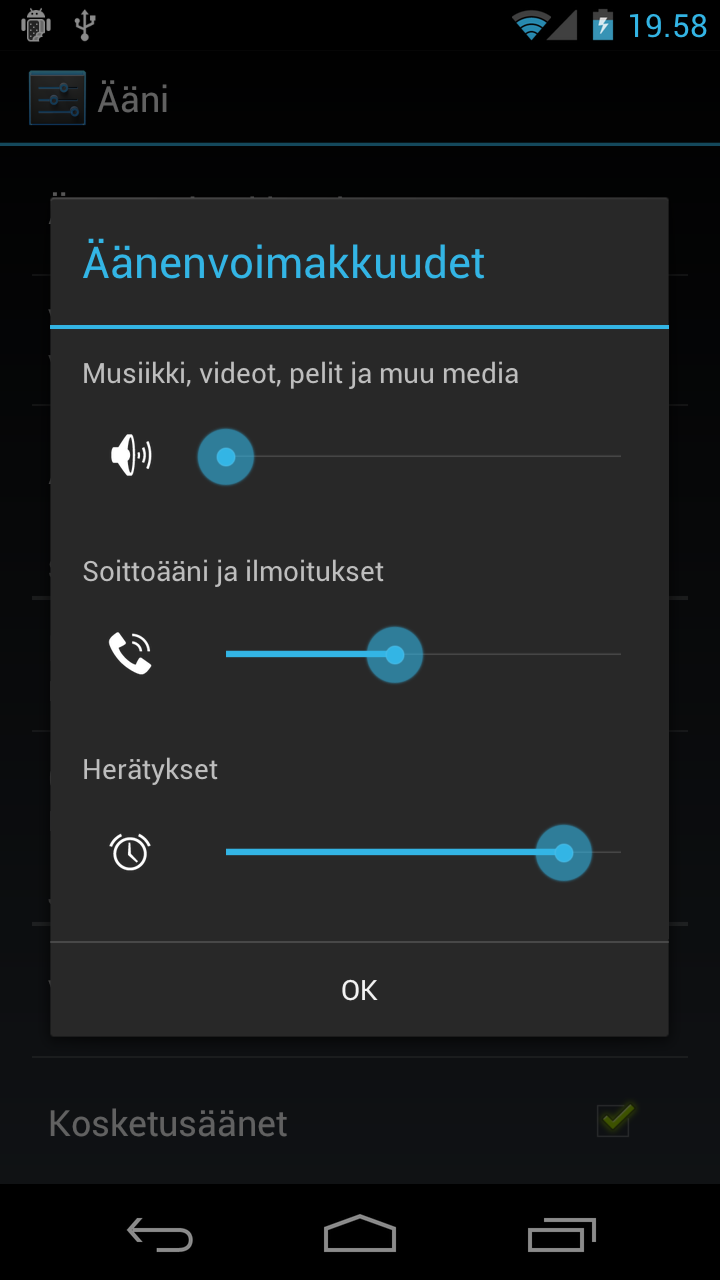
 Активируется «Меню разработчика», как правило, очень просто: открываем «Настройки — Сведения о телефоне — Сведения о ПО», находим пункт с надписью «Номер сборки» и много раз жмём на него. После сообщения о том, что вы «Стали разработчиком», возвращаемся в «Настройки — Параметры разработчика» и видим пункт «Отключить абсолютный уровень громкости». Включаем, отключаем, проверяем, победа!
Активируется «Меню разработчика», как правило, очень просто: открываем «Настройки — Сведения о телефоне — Сведения о ПО», находим пункт с надписью «Номер сборки» и много раз жмём на него. После сообщения о том, что вы «Стали разработчиком», возвращаемся в «Настройки — Параметры разработчика» и видим пункт «Отключить абсолютный уровень громкости». Включаем, отключаем, проверяем, победа!

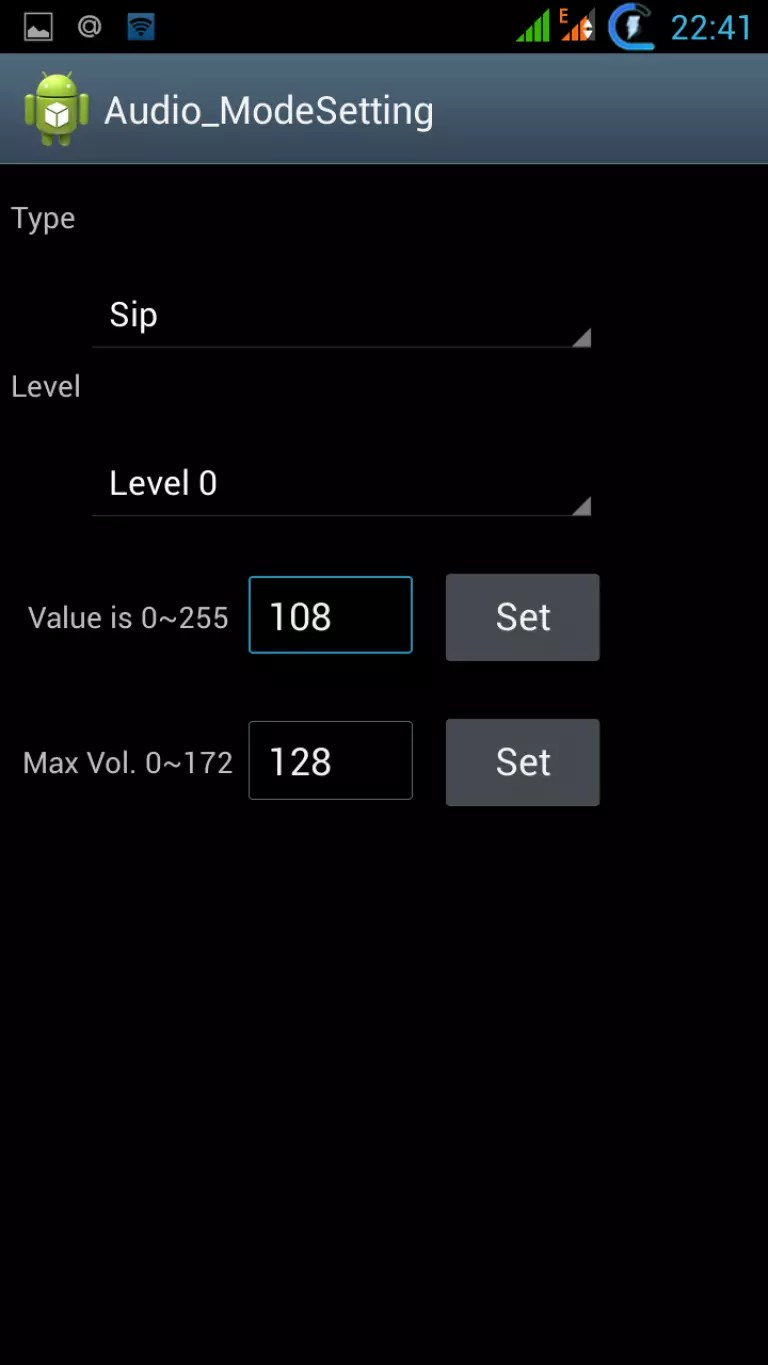
Ваш комментарий будет первым